Digital HD Satellite Receiver
|
|
|
- Milada Vacková
- před 8 lety
- Počet zobrazení:
Transkript
1 Digital HD Satellite Receiver SRT 7006 Picture similar User Manual Inhaltsverzeichnis Table des matières Indice Índice Manual do Utilizador Uživatelská příručka Používateľská príručka Instrukcja obsługi Upute za korištenje Felhasználói kézikönyv Kullanıcı Kılavuzu Руководство пользователя Посібник користувача
2
3
4 Supplied by STRONG & Co, Japan Represented by STRONG Ges.m.b.H. Franz-Josefs-Kai Vienna Austria support_at@strong.tv 08 Nov :03
5 Licence Váš přijímač je dodáván s podporou multimédií přes USB. Po stažení volitelného softwaru pro nahrávání přes USB z našeho webového obchodu na adrese můžete přijímač upgradovat, aby podporoval funkce nahrávání přes USB a Časový posun. Tato uživatelská příručka popisuje kompletní funkcionalitu včetně funkce nahrávání, která nemusí být v případě, že software pro nahrávání přes USB nebyl ještě nainstalován, použitelná. JAKÉKOLI JINÉ POUŽITÍ TOHOTO PRODUKTU, NEŽ PRO OSOBNÍ ÚČELY A V SOULADU S NORMOU MPEG-2 PRO KÓDOVÁNÍ VIDEO INFORMACÍ PRO MEDIÁLNÍ BALÍČKY, JE VÝSLOVNĚ ZAKÁZÁNO, JESTLIŽE NEVLASTNÍTE LICENCI V RÁMCI PLATNÝCH PATENTŮ V PATENTOVÉM PORTFOLIU MPEG-2. LICENCE MŮŽE PŘIDĚLIT SPOLEČNOST MPEG LA, LLC, 6312 S. Fiddlers Green Circle, Suite 400E, Greenwood Village, Colorado USA. TENTO PRODUKT JE LICENCOVÁN V RÁMCI PATENTOVÉHO PORTFIOLIA AVC PRO OSOBNÍ A NEKOMERČNÍ POUŽITÍ ZÁKAZNÍKEM ZA ÚČELEM (i) KÓDOVÁNÍ VIDEA PODLE NORMY AVC ( AVC VIDEO ) A/NEBO (ii) DEKÓDOVÁNÍ AVC VIDEA, KTERÉ BYLO ZAKÓDOVÁNO ZÁKAZNÍKEM V RÁMCI OSOBNÍ A NEKOMERČNÍ AKTIVITY A/NEBO BYLO ZÍSKÁNO OD POSKYTOVATELE VIDEA, KTERÝ JE DRŽITELEM LICENCE PRO POSKYTOVÁNÍ AVC VIDEA. NENÍ PŘIDĚLENA ANI PŘEDPOKLÁDÁNA ŽÁDNÁ LICENCE PRO JAKÉKOLI JINÉ POUŽITÍ. DOPLŇUJÍCÍ INFORMACE ZÍSKÁTE OD SPOLEČNOSTI MPEG LA, L.L.C. VIZ Tento produkt obsahuje jeden nebo více programů chráněných mezinárodními zákony a zákony USA na ochranu autorských práv jako nepublikovaných děl. Jsou důvěrné a jejich vlastníkem je společnost Dolby Laboratories. Jejich reprodukce nebo zveřejňování, ať už celkové nebo částečné, nebo vytváření z nich odvozených děl je bez předchozího výslovného souhlasu společnosti Dolby Laboratories zakázáno. Copyright Dolby Laboratories. Všechna práva vyhrazena. 11 Nov :53 1
6 Obsah 1.0 Pokyny Bezpečnostní pokyny Skladování Instalace zařízení Příslušenství Používání externích USB zařízení Váš přijímač Výchozí PIN: Přední panel Zadní panel Dálkový ovladač Instalace baterií Používání dálkového ovladače Připojení Základní připojení pomocí HDMI kabelu Základní připojení pomocí Scart kabelu Připojení několika pevných LNB konvertorů pomocí přepínače DiSEqC 1.0/ Připojení k digitálnímu zesilovači zvuku Připojení paměťového USB zařízení První instalace Nastavení antény Rychlý průvodce používáním vašeho přijímače Ovládání Přepínání kanálů Informační pruh Volba jazyka zvuku Teletext Titulky Změna poměru stran Změna rozlišení EPG (Elektronický programový průvodce) Oblíbené kanály Hlavní menu Program Obraz Vyhledávání kanálů Nastavení času a data Možnosti Nastavení systému USB Řešení problémů Technické údaje 29 2
7 1.0 Pokyny 1.1 Bezpečnostní pokyny NEINSTALUJTE VÁŠ PŘIJÍMAČ: Do uzavřené nebo špatně odvětrávané skříňky; přímo na horní část jakéhokoli jiného zařízení nebo pod něj; na povrch, který může blokovat větrací otvory. NEVYSTAVUJTE TENTO PŘIJÍMAČ ANI JEHO PŘÍSLUŠENSTVÍ: Přímému slunečnímu světlu nebo jakémukoli jinému zařízení generujícímu teplo; dešti nebo vysoké vlhkosti; intenzivním vibracím a nárazům, které by mohly způsobit trvalé poškození vašeho přijímače, nebo jakýmkoli magnetickým předmětům, jako jsou například reproduktory, transformátory apod. Nepoužívejte poškozený napájecí kabel. Mohlo by dojít k požáru nebo úrazu elektrickým proudem. Nedotýkejte se napájecího kabelu mokrýma rukama. Mohlo by dojít k úrazu elektrickým proudem. Když nebudete přijímač delší dobu používat, odpojte napájecí kabel ze síťové zásuvky. Nepoužívejte pro čištění přijímače líh nebo tekutiny na bázi amoniaku. Budete-li chtít, můžete přijímač vždy po odpojení od síťového napájení očistit jemným hadříkem, který nepouští vlas, mírně navlhčeným v jemném mýdlovém roztoku. Zajistěte, aby se skrz větrací otvory do přístroje nedostaly žádné cizí předměty, protože jinak by mohlo dojít k požáru nebo úrazu elektrickým proudem. Nepokládejte na horní část přijímače žádné předměty, protože by mohly blokovat správné chlazení vnitřních komponent. Bezpečnostní opatření Nikdy nezkoušejte přijímač otevírat. Je nebezpečné dotýkat se vnitřku přijímače, protože uvnitř jsou místa s vysokým napětím a hrozí úraz elektrickým proudem. Pokud otevřete přijímač, dojde k ukončení platnosti záruky na produkt. Veškerou údržbu nebo opravy svěřte kvalifikovaným technikům. Před zapojováním kabelů zajistěte, aby byl přijímač odpojen od síťového napájení. Po vypnutí přijímače několik sekund počkejte, než budete přijímač přemísťovat nebo odpojovat jakékoli zařízení. Je nezbytné, abyste používali pouze schválené prodlužovací kabely a kompatibilní vedení, které je vhodné pro elektrický příkon instalovaného zařízení. Zkontrolujte prosím, zda napětí ve vaší síti odpovídá požadovanému napětí, uvedenému na výrobním štítku na zadním panelu přijímače. Pokud přijímač nefunguje správně, přestože přesně dodržujete pokyny v této uživatelské příručce, doporučujeme vám, abyste se obrátili na svého prodejce. 1.2 Skladování Váš přijímač a jeho příslušenství jsou skladovány a dodávány v obalu, navrženém pro ochranu před mechanickými otřesy a vlhkostí. Při rozbalování přístroje zkontrolujte, zda balení obsahuje všechny součásti příslušenství a poté obalový materiál uložte mimo dosah dětí. Při přenášení přijímače z jednoho místa na druhé nebo při jeho vracení v rámci záručních podmínek zajistěte, aby byly přijímač 3
8 i jeho příslušenství zabaleny do originálního obalu. Nedodržení těchto postupů při balení by mohlo poškodit produkt a ukončit platnost vaší záruky. 1.3 Instalace zařízení Doporučujeme vám, abyste o instalaci vašeho zařízení požádali profesionálního odborníka. Jinak prosím postupujte podle níže uvedených pokynů: Další informace si vyhledejte v návodu ke svému televizoru a anténě. Ujistěte se, že jsou SCART/HDMI kabel a venkovní komponenty v dobrém stavu a že je připojení přes SCART/HDMI dobře stíněné a kvalitní. Tento návod poskytuje kompletní pokyny pro instalaci a používání tohoto přijímače. Setkáte se v něm s následujícími symboly. Varování Označuje varovné informace. Poznámka Označuje jakékoli další jiné doplňující důležité nebo užitečné informace. Nabídka Představuje tlačítko na dálkovém ovladači nebo na přijímači. (Tučné písmo) Přestěhovat se do Představuje položku menu v okně. (Znaky kurzívou) 1.4 Příslušenství 1x pokyny k instalaci 1x dálkový ovladač 2x baterie (typ AAA) Poznámka: Baterie se nesmějí dobíjet, rozebírat, elektricky zkratovat nebo kombinovat či používat s jinými typy baterií. Pokud chcete namísto běžných baterií používat dobíjecí akumulátory, doporučujeme například používat články typu NiMH, které se pomalu vybíjejí, aby byla zajištěna dlouhá provozní životnost dálkového ovladače. 1.5 Používání externích USB zařízení Doporučujeme používat paměťová zařízení USB 2.0. Pokud není vaše zařízení kompatibilní se specifikacemi USB 2.0, nemusí multimediální funkce, funkce záznamu a funkce Timeshift (Časový posun) tohoto přijímače pracovat správně.* Pokud chcete používat externí USB HDD (pevný disk), uvědomte si prosím, že specifikace napájení mohou překračovat podporovaný výstup z přijímače (5 V/800 ma). Pokud tato situace nastane, připojte prosím váš USB HDD k příslušnému externímu napájecímu adaptéru. Společnost STRONG nemůže zaručit kompatibilitu se všemi typy paměťových USB zařízení. Doporučujeme vám, abyste si na paměťová USB zařízení připojovaná k tomuto přijímači neukládali důležité informace. Před použitím v tomto přijímači si vždy udělejte zálohu důležitých dat ve vašem paměťovém USB zařízení. Společnost STRONG nenese odpovědnost za ztrátu informací nebo situace způsobené ztrátou informací. 4
9 Společnost STRONG nemůže zaručit správné přehrávání všech souborů, i když jsou jejich přípony uvedeny v seznamu podporovaných přípon, protože to závisí na jejich velikosti, použitém kodeku, datovém toku a rozlišení. Zajistěte prosím, aby bylo USB zařízení předem zformátováno formátem FAT/FAT32 nebo zformátujte USB zařízení pomocí vašeho přijímače podle postupu v části USB. *Tato uživatelská příručka popisuje kompletní funkcionalitu včetně funkce nahrávání, která nemusí být v případě, že software pro nahrávání přes USB nebyl ještě nainstalován, použitelná. 2.0 Váš přijímač 2.1 Výchozí PIN: Přední panel 1. Indikátor pohotovostního režimu: Ukazuje stav napájení přijímače. Zelený LED indikátor - přijímač je zapnutý Červený LED indikátor - přijímač je v pohotovostním režimu 2. Snímač dálkového ovládání: Přijímá signál z dálkového ovladače. 2.3 Zadní panel Fig. 1 Fig SAT IN Pro připojení k LNB vaší satelitní antény pro příjem signálu satelitního vysílání 2. USB Pro připojení USB zařízení umožňujícího použití multimediálních funkcí 3. HDMI Pro připojení ke vstupu HDMI vašeho televizoru pomocí kvalitního HDMI kabelu. 4. TV SCART Pro připojení k televizoru pomocí SCART kabelu 5. Audio L/R Pro připojení k analogovému zesilovači pro stereo zvuk 6. S/PDIF Pro připojení digitálního zesilovače zvuku nebo zesilovače domácího kina 7. Napájecí konektor Přijímač vyžaduje síťový adaptér, vstup síťového napájení 100 až 240 V střídavého proudu, 50 až 60 Hz 12 V, 1,5 A výstup jednosměrného proudu. Před připojením přijímače k síťovému napájení zkontrolujte podmínky místní sítě 2.4 Dálkový ovladač Fig q Zapnutí přijímače nebo jeho přepnutí do pohotovostního režimu 2.! Pro ztlumení audio výstupu Zadávání čísel kanálů a číselných hodnot 4. TV/R Přepínání mezi režimy TV a RÁDIO 5. Nepoužívá se 5
10 6 6. FAV Otevření oblíbených kanálů Přepínání mezi dostupnými skupinami oblíbených 7. 9 Přepínání mezi naposledy sledovanými kanály 8. AUDIO Otevření okna pro výběr jazyka zvuku 9. INFO Jedním stisknutím můžete zobrazit číslo/název kanálu a informace o aktuálním/nadcházejícím pořadu. Dvojím stisknutím můžete zobrazit podrobné informace o pořadu. Dalším stisknutím se vrátíte zpět k režimu sledování. 10. EPG Zobrazení EPG (elektronický programový průvodce) v režimu sledování vysílání 11. p/q Přepnutí na další/předchozí kanál v režimu sledování vysílání, přepnutí na další/předchozí stránku v seznamu kanálů nebo pohyb nahoru/dolů v menu. 12. OK Režim sledování vysílání: Zobrazení seznamu kanálů. Menu: aktivace zvýrazněné položky 13. tu Snížení/zvýšení úrovně hlasitosti v režimu sledování vysílání / pohyb v menu / změna hodnot nastavení v menu 14. MENU Otevření hlavního menu v režimu sledování vysílání nebo návrat o jeden krok zpět v menu. 15. Zrušení aktuálního procesu / ukončení hlavního menu. 16. VOL+/-- Zvýšení/snížení úrovně hlasitosti v režimu TV 17. P+/P- Procházení stránek v seznamech nebo jakémkoli jiném seznamu 18. LIST Zobrazení seznamu kanálů 19. CH+/- Předchozí/další kanál 20. OPT Nepoužívá se 21. TEXT Otevření teletextu, pokud je k dispozici 22. SUB Výběr jazyka titulků 23. Nepoužívá se Pozastavení přehrávání souborů/spuštění režimu Timeshift (Časový posun)* Rychlé přetáčení dozadu během přehrávání/timeshift (Časový posun)*. Po každém stisknutí se zvýší rychlost (x2 x32) Rychlé přetáčení dopředu během přehrávání/timeshift (Časový posun)*. Po každém stisknutí se zvýší rychlost (x2 x32) Spuštění záznamu aktuálně sledovaného pořadu*. Přepínání mezi seznamy v menu. 28. u Spuštění/obnovení přehrávání/timeshift (Časový posun)*. Zkratka pro seznam záznamů v režimu sledování vysílání Během přehrávání skočí na předchozí soubor Během přehrávání skočí na další soubor Zastavení přehrávání souborů. 32. ČERVENÉ Flexibilní funkce v OSD menu a v teletextu 33. ZELENÉ Flexibilní funkce v OSD menu a v teletextu. Změna rozlišení obrazu v režimu sledování vysílání 34. ŽLUTÉ Flexibilní funkce v OSD menu a v teletextu. Změna poměru stran obrazu v režimu sledování vysílání.
11 35. MODRÉ V režimu sledování vysílání: Zobrazení menu Timer (Časovač) a snadné nastavení časovačů; flexibilní funkce v OSD menu a v teletextu *Tato uživatelská příručka popisuje kompletní funkcionalitu včetně funkce nahrávání, která nemusí být v případě, že software pro nahrávání přes USB nebyl ještě nainstalován, použitelná. 2.5 Instalace baterií Fig. 4 Odstraňte z dálkového ovladače kryt prostoru pro baterie a vložte do něj 2 baterie velikosti AAA. Správný způsob instalace baterií ukazuje schéma uvnitř prostoru pro baterie. 1. Otevřete kryt 2. Vložte baterie 3. Uzavřete kryt POZNÁMKA: Baterie se nesmějí dobíjet, rozebírat, elektricky zkratovat nebo kombinovat či používat s jinými typy baterií. 2.6 Používání dálkového ovladače Fig. 5 Chcete-li používat dálkový ovladač, nasměrujte jej na přední část digitálního přijímače. Dálkový ovladač má dosah až 7 metrů od přijímače, pokud je správně nasměrován na IČ snímač na předním panelu. Dálkový ovladač nebude fungovat, jestliže zablokujete signálovou cestu. Poznámka: Sluneční světlo nebo velmi jasné světlo (například TL osvětlení) může snížit citlivost dálkového ovladače. 3.0 Připojení 3.1 Základní připojení pomocí HDMI kabelu Fig. 6 a) Připojte LNB konvertor vaší satelitní antény ke konektoru SAT IN na vašem přijímači pomocí kvalitního koaxiálního kabelu a vhodných zástrček konektor F. b) Připojte jeden konec kvalitního HDMI kabelu k výstupu HDMI na vašem přijímači a druhý konec ke vstupu HDMI na vašem televizoru. c) Připojte napájecí adaptér do vhodné síťové zásuvky. 3.2 Základní připojení pomocí Scart kabelu a) Připojte LNB konvertor vaší satelitní antény ke konektoru SAT IN na vašem přijímači pomocí kvalitního koaxiálního kabelu a vhodných zástrček konektor F. Fig. 7 7
12 b) Připojte jeden konec kvalitního Scart kabelu ke konektoru TV SCART na vašem přijímači a druhý konec ke vstupu SCART na vašem televizoru. c) Připojte napájecí adaptér do vhodné síťové zásuvky. 3.3 Připojení několika pevných LNB konvertorů pomocí přepínače DiSEqC 1.0/1.1 Fig. 8 a) Připojte LNB konvertory vaší pevné antény ke vstupům DiSEqC přepínače b) Připojte výstup nebo konektor do přijímače na DiSEqC přepínači ke konektoru SAT IN vašeho přijímače. c) Připojení televizoru a sítě je popsáno v částech 3.1 a Připojení k digitálnímu zesilovači zvuku Fig. 8 Připojte jeden konec kvalitního koaxiálního audio kabelu k výstupu S/PDIF vašeho přijímače a druhý konec ke koaxiálnímu audio vstupu vašeho domácího kina, zesilovače nebo jakéhokoli jiného zařízení podporujícího digitální zvuk. 3.5 Připojení paměťového USB zařízení Fig. 8 Poznámka Pro záznam a přehrávání TV programů nebo HD filmů vám doporučujeme používat paměťová zařízení USB 2.0 nebo novější.* Poznámka Funkce Timeshift se záznamem a přehráváním funguje správně pouze tehdy, když je k přijímači připojeno rychlé paměťové USB zařízení, jako například pevný disk (HDD) s USB 2.0. Funkce Timeshift se záznamem a přehráváním pro HD obsah vyžaduje u používaného paměťového USB zařízení dostatečnou rychlost čtení a zápisu.* *Tato uživatelská příručka popisuje kompletní funkcionalitu včetně funkce nahrávání, která nemusí být v případě, že software pro nahrávání přes USB nebyl ještě nainstalován, použitelná. 4.0 První instalace Po správném provedení všech připojení zapněte televizor a zajistěte, aby byl přijímač připojen k síťovému napájení. Pokud používáte přijímač poprvé nebo pokud bylo v přijímači obnoveno výchozí tovární nastavení, zobrazí se na obrazovce televizoru menu První instalace. Stiskněte tlačítko tu pro výběr Jazyk OSD podle vašich preferencí a stiskněte tlačítko OK pro potvrzení. Zobrazí se informační stránka. Přečtěte si informace průvodce a stiskněte tlačítko INFO pro pokračování k dalšímu kroku Instalace. Informační stránku můžete znovu otevřít a uzavřít stisknutím tlačítka INFO. 8
13 Poznámka Pokud je jako země vybráno Německo nebo Itálie, je k dispozici předinstalovaný seznam kanálů. Nainstalují se německé kanály z ASTRA 19.2E. Nainstalují se italské kanály z Hotbird 13E. Můžete pokračovat na Vyhledávání kanálů a níže uvedeným způsobem nainstalovat další kanály, nebo můžete přímo přejít do režimu sledování vysílání stisknutím tlačítka OK pro okamžité sledování předinstalovaných kanálů. 4.1 Nastavení antény Výběr satelitu Pomocí tlačítek p/q zvýrazněte satelit, na který je otočena vaše anténa. Pokud používáte anténu pro příjem z více satelitů (multi feed) s více než 1 LNB konvertorem, vyberte satelity, na které je nastavena vaše anténa, stisknutím tlačítka OK a nastavte příslušné LNB konvertory na obrazovce vpravo stisknutím tlačítka u u DiSEqC 1.0 nebo, pokud to lze, u možnosti DiSEqC 1.1. Proces prohledávání pak bude vyhledávat ve všech vybraných satelitech. Pokud používáte motorové antény nebo SatCR, přečtěte si prosím kapitolu Nastavení signálu Pruh síly a kvality signálu v dolní části obrazovky umožňuje jemné doladění polohy antény pro optimální příjem. Nastavte vaši anténu na maximální možnou sílu a kvalitu signálu. Když už nelze signál dále zlepšit, zafixujte anténu v dané poloze a stiskněte MODRÉ tlačítko pro možnosti Prohledat a prohledávání Režim prohledávání Pomocí tlačítek p/q zvýrazněte vybrané možnosti a stiskněte MODRÉ tlačítko pro spuštění funkce Prohledat. Doporučujeme vám používat výchozí nastavení Prohledat Váš přijímač nyní provede automatické vyhledání kanálů. Po dokončení tohoto procesu budou všechny nalezené kanály uloženy a přijímač se přepne na první nalezený kanál. Nyní můžete využívat všech výhod vašeho nového přijímače. Poznámka Pokud nebyly během automatického prohledávání kanálů nalezeny žádné kanály, vrátí se přijímač do menu Průvodce instalací. Vyberte prosím znovu váš jazyk a postupujte podle pokynů v kapitole Rychlý průvodce používáním vašeho přijímače Společnost STRONG chápe, že se už nemůžete dočkat, až začnete váš nový HD přijímač používat. Následující stručný průvodce vás seznámí se základním ovládáním tohoto zařízení. Doporučujeme vám však, abyste si přečetli celou příručku a naučili se tak váš nový přijímač co nejlépe využívat. 9
14 Pro zapnutí přijímače nebo jeho přepnutí do pohotovostního režimu stiskněte tlačítko q na dálkovém ovladači. Vyberte kanály pomocí tlačítek p/q. Alternativně můžete zadat číslo kanálu pomocí tlačítek 0~9 na dálkovém ovladači nebo stisknutím tlačítka OK v režimu sledování vysílání pro zobrazení seznamu kanálů. Hlasitost se nastavuje pomocí tlačítek tu. 6.0 Ovládání V režimu sledování vysílání je k dispozici několik funkcí, které učiní ze sledování TV skutečný zážitek. Tento odstavec tyto funkce popisuje. Přečtěte si prosím rovněž kapitolu 7, abyste se seznámili s menu vašeho nového přijímače. 6.1 Přepínání kanálů U vašeho nového přijímače jsou k dispozici různé způsoby přepínání kanálů. Přímým přístupem Pomocí seznamu kanálů Pomocí tlačítek p/q Pomocí tlačítka Přímý přístup Pro získání přímého přístupu k určitému kanálu jednoduše zadejte jeho číslo pomocí tlačítek 0~9 na dálkovém ovladači. Čísla kanálů mohou obsahovat až čtyři číslice. Můžete zadat i číslo s méně než čtyřmi číslicemi. Pak několik sekund počkejte a váš přijímač se přepne na vybraný kanál Seznam kanálů V režimu sledování vysílání stiskněte tlačítko OK pro zobrazení seznamu kanálů. Pomocí tlačítek p/q zvýrazněte požadovaný kanál a stiskněte jednou tlačítko OK pro výběr zvýrazněného kanálu. Seznam kanálů obsahuje funkci Najít pro usnadnění vyhledávání kanálů. V seznamu kanálů stiskněte ČERVENÉ tlačítko pro zobrazení abecedního informačního pruhu. Pomocí tlačítek p/q tu vyberte první písmeno (nebo písmena) vašeho vybraného kanálu a vyberte OK pro potvrzení nebo jen stiskněte tlačítko. Všechny kanály začínající zvoleným písmenem (písmeny) se nyní zobrazí. Vyberte kanál ve filtrovaném seznamu. V seznamu kanálů a v režimu sledování vysílání jsou k dispozici následující tlačítka: ČERVENÉ: Otevře abecední informační pruh pro rychlé vyhledání kanálu TV/R: Přepnutí mezi televizními a rozhlasovými kanály 4 Otevře Seznam satelitů pro výběr satelitu Používání tlačítek p/q p přepíná na vyšší kanál. q přepíná na nižší kanál Používání tlačítka 9 Tlačítko 9 používejte pro přepínání mezi 8 naposledy sledovanými kanály. Podrobné informace najdete v části
15 6.2 Informační pruh V režimu sledování vysílání můžete stisknutím tlačítka INFO kdykoli zobrazit informace o aktuálním kanálu, stejně jako aktuálním a následujícím programu*. Stiskněte dvakrát tlačítko INFO pro zobrazení detailních informací o aktuálním a následujícím programu a technických detailů o aktuálním kanálu. Stiskněte znovu tlačítko INFO nebo tlačítko pro uzavřené informací. Dobu zobrazení informačního pruhu na obrazovce můžete změnit pomocí menu Systém. Podrobné informace najdete v části 7.5. *Programové informace se zobrazí, pokud jsou k dispozici. Dostupnost v závislosti na vysílání. 6.3 Volba jazyka zvuku Některé kanály podporují volbu různých zvukových formátů nebo jazyků. Pro volbu jiného proudu zvuku stiskněte v režimu sledování vysílání tlačítko AUDIO. Nyní se zobrazí seznam dostupných proudů zvuku. Pomocí tlačítek p/q vyberte požadovaný proud a potvrďte jej stisknutím tlačítka OK. Pomocí tlačítek tu můžete vybrat možnosti Mono levý, Mono pravý nebo Stereo zvuk (levý/pravý). 6.4 Teletext Váš přijímač disponuje teletextem s kompletními funkcemi. Pro otevření teletextu stiskněte v režimu sledování vysílání tlačítko TEXT a pomocí tlačítek 0~9 nebo p/q vyberte číslo stránky, kterou chcete zobrazit. Vnořené stránky (pokud jsou načteny a k dispozici) lze vybrat pomocí tlačítek tu. Barevná tlačítka na dálkovém ovladači umožňují skočit přímo na vybrané stránky, podle indikace v dolní části obrazovky teletextu. Stiskněte znovu tlačítko TEXT nebo tlačítko pro návrat do režimu sledování vysílání. 6.5 Titulky Některé programy podporují volbu různých jazyků DVB titulků. V režimu sledování vysílání stiskněte tlačítko SUB pro zobrazení seznamu dostupných jazyků titulků. Pomocí tlačítek p/q vyberte jazyk titulků a potvrďte jej stisknutím tlačítka OK. 6.6 Změna poměru stran Pro změnu nastavení Poměr stran během sledování TV stiskněte v režimu sledování vysílání ŽLUTÉ tlačítko. Po každém stisknutí se provede přepnutí na další formát. Podrobné informace najdete v části Změna rozlišení Pro změnu nastavení položky Rozlišení během sledování TV, stiskněte v režimu sledování vysílání ZELENÉ tlačítko. Po každém stisknutí se provede přepnutí na další formát. Zobrazí se obrazovka pro potvrzení. Pokud neprovedete potvrzení, rozlišení se během 10 sekund vrátí zpět do předchozího stavu. Podrobné informace najdete v části EPG (Elektronický programový průvodce) Elektronický programový průvodce je velmi užitečná funkce umožňující sledovat na obrazovce plánované programy a informace. Stiskněte tlačítko EPG pro aktivaci tohoto průvodce (EPG můžete rovněž otevřít prostřednictvím tohoto menu). Pomocí tlačítek tu vyberte kanál. V seznamu programů použijte tlačítka p/q pro výběr nebo procházení programů pro zobrazení programových 11
16 informací na další/předchozí dny. Pokud je k dispozici více než jedna strana informací pro procházení, stiskněte MODRÉ nebo ŽLUTÉ tlačítko. Stiskněte tlačítko OK pro rezervaci vybraného programu pro časovač. Seznam rezervací zobrazíte stisknutím tlačítka INFO. Poznámka Dostupnost údajů EPG závisí na vysílání. Rezervace programu z EPG Výše popsaným způsobem vyberte program. Po výběru programu stiskněte tlačítko OK. Tím se přepnete do menu Časovač (Plán). Všechny detaily jsou již vyplněny. Uložte časovač stisknutím tlačítka OK. Pro zobrazení seznamu rezervovaných událostí stačí stisknout MODRÉ tlačítko v režimu sledování vysílání nebo tlačítko INFO v režimu EPG. Podrobné informace najdete v části Oblíbené kanály Pomocí tlačítka FAV otevřete seznam vašich oblíbených kanálů a pomocí tlačítek tu se přepínejte mezi dostupnými skupinami oblíbených. Podrobnosti o způsobu tvorby seznamů oblíbených kanálů najdete v části Hlavní menu 7.1 Program Stiskněte tlačítko MENU a vyberte Program pomocí tlačítek tu. Stiskněte tlačítko OK nebo tlačítko q pro otevření vnořených menu pro Program. Stiskněte tlačítko OK nebo tlačítko u pro úpravu nastavení programu. Stiskněte tlačítko pro ukončení menu Úprava programu Pro úpravu vašich programových preferencí (přesunout, přeskakovat, uzamknout, smazat, oblíbené nebo přejmenovat) prosím otevřete menu Úprava programu. Přístup k tomuto menu vyžaduje heslo. Zadejte vaše heslo nebo použijte výchozí heslo 0000, pokud jste jej nezměnili. Pomocí tlačítek p/q tu zvýrazněte kanál, stiskněte tlačítko TV/R pro přepnutí mezi seznamy kanálů pro TV a rádio a tlačítko 4 pro výběr satelitu (pokud je k dispozici více než jeden). Nastavení oblíbeného programu Váš přijímač umožňuje ukládat kanály do max. 8 seznamů oblíbených. Vzhledem k velkému množství kanálů dostupných na dnešních satelitech může být tato funkce velmi užitečná. 1. Zvýrazněte preferovaný program a pak stiskněte tlačítko FAV. Na obrazovce vyskočí okno Typ oblíbeného kanálu. K dispozici jsou následující skupiny: Zprávy, Sport, Hudba a Film 1, Film 2, Film 3, Film 4. Vyberte prosím jednu (nebo více) z nich. Zobrazí se symbol hvězdičky a program je označen jako oblíbený. Stiskněte tlačítko pro návrat do seznamu kanálů pro další výběr. 2. Opakováním předchozího kroku vyberte více oblíbených programů. 3. Pro potvrzení a ukončení menu stiskněte tlačítko. Deaktivace oblíbených programů TV nebo rádia Zopakujte výše popsaný krok 1 a vyberte Deaktivovat v okně Typ oblíbeného kanálu. 12
17 Zobrazení oblíbeného programu 1. V normálním režimu sledování vysílání (žádné menu) stiskněte tlačítko FAV pro zobrazení seznamu oblíbených programů. V seznamu oblíbených se pomocí tlačítek tu přepínejte mezi dostupnými seznamy oblíbených kanálů. 2. Vyberte oblíbený program pomocí tlačítek p/q a stiskněte tlačítko OK pro přepnutí na tento program. 3. Nyní můžete v režimu sledování vysílání vybrat kanály pouze z vybrané skupiny oblíbených stisknutím tlačítka p/q. Pokud chcete přepnout na hlavní seznam kanálů, stiskněte tlačítko OK v režimu sledování vysílání a pak stiskněte tlačítko 4 a vyberte Seznam všech TV. Mazání programů TV nebo rádia 1. Vyberte program, který chcete smazat a stiskněte MODRÉ tlačítko. Zobrazí se zpráva. Stiskněte tlačítko OK pro smazání programu nebo tlačítko pro zrušení. 2. Opakováním předchozího kroku smažte více programů. Přeskakování programů TV nebo rádia 1. Vyberte program, který chcete přeskakovat a stiskněte ZELENÉ tlačítko. 2. Program se označí pro přeskakování. Přijímač bude tento program při přepínání mezi programy v normálním režimu sledování vysílání přeskakovat (v režimu seznamu kanálů zůstane zachována možnost výběru přeskakovaných kanálů). 1. Opakováním předchozího kroku označte pro přeskakování více programů. 2. Pro potvrzení a ukončení menu stiskněte tlačítko. Deaktivace přeskakování programů TV nebo rádia Stiskněte ZELENÉ tlačítko na programu označeném symbolem přeskakování. Přesun programů TV nebo rádia 1. Vyberte program, který chcete přesunout a pak stiskněte ČERVENÉ tlačítko. Zobrazí se symbol přesunu. 2. Pomocí tlačítek p/q tu přesuňte program. 3. Stiskněte znovu tlačítko OK nebo ČERVENÉ tlačítko pro potvrzení nové pozice. 4. Opakováním výše uvedených kroků přesuňte další kanály. Uzamknutí programů Vybrané programy můžete uzamknout pro omezení jejich sledování. 1. Vyberte program, který chcete uzamknout a pak stiskněte ŽLUTÉ tlačítko. Program bude nyní označen jako uzamčený. 2. Opakováním předchozího kroku vyberte více programů 3. Pro potvrzení a ukončení menu stiskněte tlačítko. Pro sledování uzamčeného programu musíte zadat buď výchozí heslo 0000 nebo naposledy nastavené heslo. Doporučujeme vám změnit výchozí heslo na vámi preferované heslo. Podrobné informace najdete v kapitole 7.6 Systém. Deaktivace uzamknutého programu TV nebo rádia Stiskněte ŽLUTÉ tlačítko na programu označeném symbolem zámku. 13
18 Přejmenování programu TV nebo rádia 1. Vyberte program, který chcete přejmenovat a stiskněte tlačítko 9. Zobrazí se tabulka tlačítek. 2. V tabulce tlačítek vyberte pomocí navigačních tlačítek znak. Stiskněte tlačítko OK pro vložení znaku. Po zadání nového názvu označte na obrazovce tlačítko OK a stiskněte tlačítko OK na dálkovém ovladači pro potvrzení nového názvu. 3. Pro uložení změn a ukončení menu stiskněte tlačítko EPG (Elektronický programový průvodce) Přečtěte si prosím informace ve výše uvedené části Třídění Zde můžete třídit kanály v následujícím pořadí: Výchozí Třídění kanálů v originálním pořadí Podle šifrování Třídění kanálů od nekódovaných po kódované Podle frekvence Třídění kanálů v pořadí podle frekvence (nízká - vysoká) Podle názvu služby Třídění kanálů v abecedním pořadí (A-Z) Seznam zpětné volby Aktivujte nebo deaktivujte funkci Seznam zpětné volby, která podporuje přepínání kanálů s vícenásobnou zpětnou volbou. Pokud je nastaveno ZAPNUTO, zobrazí se po stisknutí tlačítka 9 seznam dříve vybraných kanálů pro nový výběr. Pokud je nastaveno VYPNUTO, přijímač se po stisknutí tlačítka 9 pouze přepne na dříve sledovaný kanál. 7.2 Obraz Stiskněte tlačítko MENU a pak vyberte Obraz. Toto menu nabízí možnosti pro změnu nastavení parametrů obrazu. Stisknutím tlačítek p/q vyberte možnost a pomocí tlačítek tu změňte nastavení. Stiskněte tlačítko pro ukončení menu. Poměr stran Formát zobrazení můžete změnit na dostupné nastavení, jako například 16 : 9 širokoúhlý, 16 : 9 Pillarbox, 4 : 3 Letterbox, 4 : 3 Pan&Scan. 16 : 9 širokoúhlý Pro obrazovky TV s poměrem stran 16 : 9. Všechny programy zaplní celou obrazovku. Obsah zformátovaný v poměru 4 : 3 bude roztažený. 16 : 9 Pillarbox Pro obrazovky TV s poměrem stran 16 : 9. Přístroj zobrazí veškerý obsah v jeho původním poměru stran. Programy zformátované v poměru 4 : 3 budou zobrazeny s černými pruhy na levé a pravé straně. 4 : 3 Letterbox Pro obrazovky TV s poměrem stran 4 : 3. Přístroj zobrazí veškerý obsah v jeho původním poměru stran. Programy zformátované v poměru 16 : 9 budou zobrazeny s černými pruhy na horní a dolní straně. 4 : 3 Pan&Scan Pro obrazovky TV s poměrem stran 4 : 3. Obsah s poměrem stran 16 : 9 bude mít krajní levé a pravé části odřezány a bude zobrazen přes celou obrazovku. 14
19 Tip Formát obrazového výstupu můžete změnit přímo z režimu sledování vysílání stisknutím ŽLUTÉHO tlačítka na dálkovém ovladači. Rozlišení Pokud se obraz nezobrazuje správně, změňte toto nastavení. Tato nastavení odpovídají nejběžnějším nastavením HDMI i: pro TV systém NTSC p: pro TV systém NTSC i: pro TV systém PAL p: pro TV systém PAL p: pro TV systém NTSC nebo PAL i: pro TV systém NTSC nebo PAL p: pro TV systém NTSC nebo PAL. Tip Rozlišení obrazu můžete změnit přímo z režimu sledování vysílání stisknutím ZELENÉHO tlačítka na dálkovém ovladači. Formát TV Nastavuje normu odpovídající vašemu televizoru. K dispozici jsou tyto možnosti: PAL a NTSC. Video výstup Toto nastavení je platné pouze tehdy, když je přijímač připojen k televizoru prostřednictvím konektoru Scart. Vyberte RGB pro nejlepší kvalitu obrazu nebo CVBS v případě, že váš televizor nepodporuje RGB. 7.3 Vyhledávání kanálů Pro otevření tohoto menu stiskněte tlačítko MENU a vyberte Vyhledávání kanálů. K dispozici jsou dvě možnosti: Nastavení antény a DB (Data bázová) správa. Vyberte možnost a stiskněte tlačítko OK pro její otevření. Stiskněte tlačítko pro ukončení menu Instalace Nastavení antény Pomocí tlačítek p/q zvýrazněte satelit, na který je otočena vaše anténa. Nastavení jeho antény se zobrazí na pravé straně. Pravou stranu můžete otevřít pomocí tlačítek tu a pro návrat do seznamu satelitů stiskněte tlačítko Konfigurace nastavení antény pro vybraný satelit Typ LNB: Stiskněte tlačítko tu nebo OK pro zobrazení seznamu typů LNB konvertorů. Je podporován Univerzální LNB (09750/10600 MHz) nejčastěji používaný na trhu. SatCR A a SatCR B se používají pro systémy SatCR. Pokud je připojen pouze 1 LNB konvertor SatCR, použijte SatCR A. Systémy SatCR jsou většinou 15
20 instalovány profesionálními odborníky. Pro více uživatelů je vyžadován volitelný satelitní rozbočovač. Napájení LNB konvertoru: Pomocí tlačítek tu nastavte napájení LNB konvertoru. 13/18V je nastavení pro Universal LNB konvertor. 22KHz: Pomocí tlačítek tu zapněte nebo vypněte signál 22kHz oscilátoru. Automaticky je nastavení pro Univerzální LNB konvertor. DiSEqC1.0: Pro výběr správného portu z max. 4 (pokud jsou k dispozici) pro příslušný LNB konvertor. DiSEqC1.1: Pro výběr správného portu z max. 16 (pokud jsou k dispozici) pro příslušný LNB konvertor. Motor: Pokud používáte satelitní anténu řízenou motorem, stiskněte tlačítko tu pro výběr z možností DiSEqC1.2 a DiSEqC 1.3, podle typu používaného motoru. DiSEqC 1.2 DiSEqC 1.2 je protokol pro motorem řízené satelitní antény, samotná kombinace satelitní anténa/ motor musí být ve své referenční pozici 0 seřízena směrem na Jih (Sever pro jižní polokouli). Každý satelit je možno samostatně ručně vyhledat a uložit. Viz příručka motorového pohonu, kde najdete detailní informace. Moderní motorové pohony podporují obvykle vylepšený protokol DiSEqC 1.3, který je preferovaný, protože umožňuje najít pozice satelitů automaticky s ohledem na geografickou polohu. Přesuňte motor do správné pozice pro zachycení (lock) signálu, jak je vysvětleno níže. Stiskněte tlačítko OK pro otevření vnořeného menu. Kontinuální přesun: Stiskněte tlačítko tu pro přesun směrem Západ/Východ. Pro zastavení pohybu stiskněte opačné tlačítko tu. Přesun po krocích (1): Stiskněte tlačítko tu pro přesun směrem Západ/Východ s krokem 0,3. Uložit pozici: Pro uložení aktuální pozice motoru pro vybraný satelit. Pokud přesunu vaší satelitní antény směrem na východ nebo západ brání fyzická překážka (například stěna), můžete omezit rozsah jejího pohybu stisknutím ČERVENÉHO tlačítka pro funkci Nastavit limit. Použití: Kontinuální přesun: Stiskněte tlačítko tu pro přesun směrem Západ/Východ. Pro zastavení pohybu stiskněte opačné tlačítko tu. Přesun po krocích (1): Stiskněte tlačítko tu pro přesun směrem Západ/Východ s krokem 0,3. Zkontrolujte, zda je překážka stále dostatečně vzdálena. Pak podle směru vyberte Nastavit východ nebo Západní limit a stiskněte dvakrát tlačítko OK pro uložení. Pokud existuje překážka i v opačném směru, zopakujte tento postup. Tím zabráníte posunu satelitní antény mimo tento rozsah. Oba limity lze zakázat funkcí Zakázat limit. DiSEqC 1.3 DiSEqC 1.3 (známý rovněž jako GotoX) je automatizovaný systém pro vyhledávání satelitů pomocí motorem řízené satelitní antény. Je vylepšením protokolu DiSEqC 1.2, u kterého bylo nutno samostatně ručně vyhledat a uložit každý satelit. Při použití DiSEqC 1.3 se každá pozice satelitu 16
21 automaticky vypočítá pro definovanou geografickou polohu na Zemi. Je nutno pouze zadat tuto polohu a uložit ji do zařízení, a pak lze pomocí motorového pohonu s podporou DiSEqC 1.3 snadno vyhledat všechny (předinstalované) satelity. Samotná kombinace satelitní anténa/motor musí být ve své referenční pozici 0 seřízena směrem na Jih (Sever pro jižní polokouli). Viz příručka motorového pohonu, kde najdete detailní informace. Vyberte DiSEqC 1.3 pomocí tlačítek tu. Stiskněte ZELENÉ tlačítko pro nastavení souřadnic vaší polohy. Zobrazí se vyskakovací okno, ve kterém lze provést následující nastavení: Poloha: Směr zeměpisné délky: Vyberte Východ nebo Západ. Úhel zeměpisné délky: Pomocí tlačítek 0 ~ 9 zadejte souřadnice. Směr zeměpisné šířky: Vyberte Sever nebo Jih. Úhel zeměpisné šířky: Pomocí tlačítek 0 ~ 9 zadejte souřadnice. Po provedení všech nastavení stiskněte tlačítko pro uložení dat a uzavření okna. Poznámka: Nastavení polohy stačí zadat pouze jednou a platí pro všechny satelity. V případě potřeby můžete motor nejprve fyzicky nastavit do jeho referenční pozice 0, pro seřízení satelitní antény na Jih (nebo Sever pro jižní polokouli). Stiskněte tlačítko OK pro otevření menu GotoX. Vyberte Jít na referenci pro přesun satelitní antény do referenční pozice 0. Stiskněte dvakrát OK pro přesun. Pokud přesunu vaší satelitní antény směrem na východ nebo západ brání fyzická překážka (například stěna), můžete omezit rozsah jejího pohybu stisknutím ČERVENÉHO tlačítka pro funkci Nastavit limit, aby nedošlo k nárazu do překážky. Použití: Kontinuální přesun: Stiskněte tlačítko tu pro přesun směrem Západ/Východ. Pro zastavení pohybu stiskněte opačné tlačítko tu. Přesun po krocích (1): Stiskněte tlačítko tu pro přesun směrem Západ/Východ s krokem 0,3. Zkontrolujte, zda je překážka stále dostatečně vzdálena. Pak podle směru vyberte funkci Nastavit východ nebo Západní limit a stiskněte dvakrát tlačítko OK pro uložení. Pokud existuje překážka i v opačném směru, zopakujte tento postup. Když v seznamu náhodně vyberete satelity, které jsou mimo rozsah vaší satelitní antény, nedojde k nárazu do překážky. Oba limity lze zakázat funkcí Zakázat limit Prohledávání kanálů Automatické prohledávání Prohledávání satelitu: Vyberte v levém okně satelit pro prohledání. Lze vybrat více než jeden. Stiskněte MODRÉ tlačítko pro spuštění funkce Prohledat. Zobrazí se okno s nastavením prohledávání. Režim prohledávání: Pomocí tlačítek tu vyberte Výchozí, Prohledávání naslepo nebo Síť. Výchozí: Budou se prohledávat všechny transpondéry uložené v paměti. Prohledávání naslepo: Pomalé prohledávání s krokem 2 MHz. Přijímač nejprve prohledá celé frekvenční pásmo, aby našel transpondéry, které může zachytit (lock). 17
22 Po nalezení všech transpondérů prohledává tyto transpondéry jeden po druhém, aby získal dostupné programy. Síť: Provede se síťové vyhledávání když jsou vysílány síťové informace, budou nalezeny a uloženy nové transpondéry. Typ prohledávání: Stisknutím tlačítek tu vyberte Všechny kanály (kódované a nekódované) nebo Volně šířené kanály ; Typ služby: Stisknutím tlačítek tu vyberte VŠE, DTV nebo Rádio. Po konfiguraci stiskněte znovu tlačítko OK nebo MODRÉ tlačítko pro spuštění prohledávání s vybraným nastavením. Váš přijímač nyní spustí automatické vyhledávání kanálů; průběh prohledávání je zobrazen na obrazovce. Během vyhledávání kanálů můžete přeskočit transpondéry stisknutím tlačítka MENU nebo můžete proces prohledávání ukončit stisknutím tlačítka. Po dokončení tohoto procesu budou všechny nalezené kanály uloženy a přijímač se přepne na první nalezený kanál. Prohledávání více satelitů: Pokud používáte anténu pro příjem z více satelitů (multi feed) s více než 1 LNB konvertorem, vyberte satelity, na které je nastavena vaše anténa, stisknutím tlačítka OK. Vybrané satelity budou označeny symbolem z. Nastavte příslušné vstupy LNB konvertorů v DiSEqC bodě a stiskněte MODRÉ tlačítko pro spuštění funkce Prohledat. Zobrazí se okno s nastavením prohledávání. Po konfiguraci nastavení způsobem vysvětleným ve výše uvedené části Prohledávání satelitu stiskněte znovu tlačítko OK nebo MODRÉ tlačítko pro spuštění vícenásobného prohledávání všech vybraných satelitů Prohledávání podle transpondéru (ruční prohledávání) Stiskněte tlačítko 4 pro zobrazení seznamu transpondérů zvýrazněného satelitu. Dalším stisknutím tlačítka 4 se můžete přepnout zpět na seznam satelitů. Prohledávání jednoho transpondéru: Pomocí tlačítek p/q zvýrazněte transpondér, který chcete prohledávat a stiskněte tlačítko OK. Stiskněte MODRÉ tlačítko pro spuštění funkce Prohledat. Zobrazí se okno s nastavením prohledávání. Po konfiguraci nastavení (vysvětleno ve výše uvedené části ) stiskněte znovu tlačítko OK nebo MODRÉ tlačítko pro spuštění prohledávání zvýrazněného transpondéru. Po dokončení procesu prohledávání budou všechny nalezené kanály uloženy a přijímač se přepne na první nalezený kanál. Prohledávání více transpondérů: Vyberte transpondéry, které chcete prohledat, pomocí tlačítka OK. Vybrané transpondéry budou označeny symbolem z. Stiskněte MODRÉ tlačítko pro spuštění funkce Prohledat. Zobrazí se okno s nastavením prohledávání. Po konfiguraci nastavení způsobem vysvětleným ve výše uvedené části stiskněte znovu tlačítko OK nebo MODRÉ tlačítko pro spuštění vícenásobného prohledávání všech vybraných transpondérů. 18
23 Možnosti úprav satelitů Přidat satelity: Stiskněte ČERVENÉ tlačítko pro přidání nového satelitu. Ve vyskakovacím informačním pruhu zadejte název a polohu satelitu pomocí tlačítek p/q tu a 0 ~ 9. Název satelitu: Stiskněte tlačítko OK pro otevření režimu zadávání textu. V tabulce tlačítek vyberte pomocí navigačních tlačítek znak. Stiskněte tlačítko OK pro vložení vybraného znaku. Po zadání názvu označte na obrazovce tlačítko OK a stiskněte tlačítko OK na dálkovém ovladači pro potvrzení nového názvu. Uložte nastavení stisknutím tlačítka OK nebo pro zrušení stiskněte tlačítko. Upravit satelity: Stiskněte ZELENÉ tlačítko pro úpravu označeného satelitu. Chcete-li změnit nastavení, přečtěte si výše uvedený popis. Potvrďte změny stisknutím tlačítka OK nebo pro zrušení stiskněte tlačítko. Smazat satelit: Stiskněte ŽLUTÉ tlačítko pro smazání označeného satelitu. Stiskněte tlačítko OK pro potvrzení smazání nebo tlačítko pro zrušení Možnosti úprav transpondérů Poznámka: Přidat transpondér: Upravit transpondér: Smazat transpondér: Transpondéry lze upravovat pouze tehdy, když je na obrazovce zobrazen seznam transpondérů. Pro jeho zobrazení vyberte satelit, který chcete upravit a stiskněte tlačítko 4 pro otevření seznamu transpondérů. Nyní budou k dispozici níže uvedené možnosti. Stiskněte ČERVENÉ tlačítko pro přidání nového transpondéru. Ve vyskakovacím informačním pruhu zadejte údaje transpondéru pomocí tlačítek p/q tu a 0 ~ 9. Potvrďte nastavení stisknutím tlačítka OK nebo pro zrušení stiskněte tlačítko. Existující TP nelze pod stejným satelitem znovu uložit. Stiskněte ZELENÉ tlačítko pro úpravu zvýrazněného transpondéru. Ve vyskakovacím informačním pruhu změňte data transpondéru pomocí navigačních a numerických tlačítek. Potvrďte změny stisknutím tlačítka OK nebo pro zrušení stiskněte tlačítko. Stiskněte ŽLUTÉ tlačítko pro smazání zvýrazněného transpondéru. Stiskněte tlačítko OK pro potvrzení nebo tlačítko pro zrušení Správa DB Toto menu umožňuje uložit a znovu načíst databázi kanálů vašeho přijímače pomocí USB zařízení. Tato velmi praktická funkce umožňuje uložit osobní nastavení jako například seznamy kanálů, seznamy oblíbených, seznamy satelitů a seznamy transpondérů na paměťové USB zařízení a později je načíst do přijímače. Tato funkce je užitečná zejména v případě neúmyslných změn nebo po resetování na výchozí tovární hodnoty. V takových případech jen přeskočte funkci První instalace stisknutím tlačítka v Průvodce instalací a vyberte menu Správa DB. Připojte paměťové USB zařízení k vašemu přijímači a vyberte některou z těchto možností: 19
24 Načíst z USB Stiskněte tlačítko OK pro zobrazení seznamu s dostupnými DB soubory (pokud byly dříve uloženy). DB soubory HB_DATABASE_DDMM.DBM se zobrazují s datem jejich sestavení (den a měsíc). Vyberte DB soubor, který chcete načíst a potvrďte jej stisknutím tlačítka OK. Po úspěšném načtení DB (na obrazovce se zobrazí zpráva) se přijímač automaticky přepne na první uložený kanál a zobrazí na pozadí jeho obsah. Stiskněte tlačítko a podržte jej, dokud nezmizí OSD menu Zálohovat na USB Stiskněte tlačítko OK pro vytvoření zálohy databáze. V USB zařízení se vytvoří DBM soubor HB_ DATABASE_DDMM.DBM s aktuálním datem (den a měsíc). Po úspěšném uložení DB se na obrazovce zobrazí zpráva. Stiskněte tlačítko a podržte jej, dokud nezmizí OSD menu SatCR Pokud se používá LNB konvertor SatCR, zjistěte prosím v příručce tohoto LNB konvertoru technické údaje o číslech uživatelských pásem a příslušných frekvencích. Poznámka: SatCR může fungovat pouze v kombinaci s volitelným satelitním rozbočovačem s vícenásobným výstupem (max. 8) a LNB konvertorem SatCR, například STRONG typu SRT L780 (max. 4 uživatelé). Poznámka: SatCR nelze kombinovat s jakoukoli jinou funkcí DiSEqC. Systémy SatCR jsou většinou instalovány profesionálními odborníky. SatCR A Vyberte SatCR A pomocí tlačítek p/q a OK, pouze pokud používáte jeden LNB konvertor SatCR. SatCR B Při použití systému SatCR se dvěma satelity vyberte rovněž 2. LNB konvertor a proveďte nastavení níže uvedeným postupem. Systém Automatický výběr: Jsou instalována předem naprogramovaná uživatelská pásma - viz příručka vašeho LNB konvertoru, kde je najdete, který systém je LNB konvertorem podporován. IF kanál Ruční výběr: Vyberte ID číslo uživatelského pásma podle specifikací vašeho LNB konvertoru SatCR. Poznámka: Jakýkoli uživatel LNB konvertoru SatCR v řetězci potřebuje odlišné ID číslo kanálu. Střední frekvence Ruční výběr: Vyberte střední frekvenci podle specifikací vašeho LNB konvertoru SatCR, odpovídající správnému IF kanálu. Poznámka: Jakýkoli uživatel LNB konvertoru SatCR LNB v řetězci potřebuje odlišnou střední frekvenci. Stiskněte tlačítko pro uložení. 7.4 Nastavení času a data Stiskněte tlačítko MENU a vyberte Čas. Toto menu nabízí možnosti pro změnu nastavení času a data. Stisknutím tlačítek p/q vyberte možnost a pomocí tlačítek tu změňte nastavení. Stiskněte tlačítko pro ukončení menu. Časový posun: Vyberte Automaticky pro automatické aktualizace času a data z živě vysílaného signálu nebo Ručně pro jejich ruční zadání. 20
25 Časové pásmo: Vyberte posunutí vůči standardnímu času GMT. Datum: Zadejte datum, když je funkce Časový posun nastavena na Ručně. Čas: Zadejte čas, když je funkce Časový posun nastavena na Ručně. Automatický pohotovostní režim Tato funkce byla zavedena pro úsporu energie. Přijímač se přepne do pohotovostního režimu automaticky, pokud během vybrané doby neobdrží žádný příkaz z dálkového ovladače. Výchozí nastavení je 3 hodiny. Funkci lze rovněž nastavit na Vypnuto.Poznámka: Pokud jsou spuštěné časovače, bude funkce automatického pohotovostního režimu pro rezervovaný čas deaktivována. Časovač Otevření funkce časovače (plánu). Podrobné informace najdete v části Letní čas Vyberte Zapnuto nebo Vypnuto v závislosti na ročním období Časovač (plán) V tomto menu můžete nastavovat plán automatického přepínání na definované kanály v konkrétní den/čas. Menu časovače můžete otevřít přímo z režimu sledování vysílání stisknutím MODRÉHO tlačítka. Přidat: Upravit: Smazat: Stiskněte ČERVENÉ tlačítko pro přidání nové rezervace. V zobrazeném dialogu vyberte typ a číslo kanálu, datum a čas zahájení, čas ukončení, cyklus opakování (jednou, každý den nebo každý týden). Tip: Pro výběr čísla kanálu můžete použít tlačítka tu. Po zadání všech parametrů stiskněte tlačítko OK pro uložení rezervace. Stiskněte ZELENÉ tlačítko pro úpravu existující rezervace. Stiskněte MODRÉ tlačítko pro smazání rezervace ze seznamu. Stiskněte tlačítko OK pro potvrzení smazání nebo tlačítko pro zrušení. Poznámka Časovače pro programy můžete nastavit přímo z EPG. Podrobné informace najdete v části Možnosti Stiskněte tlačítko MENU a vyberte Možnosti. V tomto menu můžete změnit nastavení režimu Jazyk OSD menu, Jazyk titulků, Jazyk zvuku, Digitální zvuk. Vyberte možnost a stisknutím tlačítek tu změňte nastavení. Stiskněte tlačítko pro ukončení menu. Jazyk OSD menu: Vyberte preferovaný jazyk pro OSD menu. Jazyk titulků: Vyberte preferovaný jazyk titulků. Jazyk zvuku: Vyberte preferovaný jazyk zvuku pro sledování televizních kanálů. Pokud není jazyk k dispozici, použijte se výchozí jazyk programu Digitální zvuk: Výběr režimu digitálního audio výstupu. Nastavení ovlivňuje výstup S/PDIF i HDMI. PCM audio signál jakéhokoli formátu bude zkonvertován na formát PCM RAW audio signál z přijímače bude odesílán v originálním formátu RAW (HDMI zapnuto) - stejně jako RAW, ale ovlivňuje rovněž HDMI výstup. VYPNUTO digitální audio výstup deaktivován 21
26 7.6 Nastavení systému Stiskněte tlačítko MENU a vyberte Systém. Toto menu nabízí možnosti pro změnu nastavení parametrů systému. Stisknutím tlačítek p/q vyberte možnost a pomocí tlačítek tu změňte nastavení. Stiskněte tlačítko pro ukončení menu. Některé položky menu lze změnit pouze po zadání hesla. Výchozí heslo je Rodičovský dohled Nastavení věkového limitu pro diváka, pokud je divák nezletilý. Tato funkce funguje pouze tehdy, když poskytovatel vysílání odesílá v aktuálním programu signály věkového omezení. Nastavit heslo Nastavení nebo změna hesla pro uzamknuté programy a přístup k menu. Zadejte staré heslo nebo výchozí heslo Pak budete požádáni o zadání nového hesla. Pro potvrzení zadejte nové heslo ještě jednou. Po potvrzení stiskněte tlačítko pro ukončení menu. Obnovit výchozí tovární nastavení Resetování vašeho přijímače na výchozí tovární nastavení. Vyberte v hlavním menu Obnovit výchozí tovární nastavení a stiskněte tlačítko OK nebo u pro výběr. Zadejte heslo nebo výchozí heslo 0000 a stiskněte tlačítko OK pro potvrzení. Tato možnost smaže všechny vaše kanály a nastavení. Přijímač se restartuje a zobrazí se menu První instalace. Varování Informace Funkce obnovení továrních nastavení trvale smaže všechna vaše osobní nastavení, časovače a uložené kanály. Pamatujte na to ještě předtím, než funkci obnovení továrních nastavení spustíte. Zobrazení technických detailů o vašem přijímači, jako například číslo modelu, verze softwaru/hardwaru a výrobní číslo. Tyto informace mohou být vyžadovány při hovoru se servisem nebo při žádosti opravu. Aktualizace softwaru Vyberte v hlavním menu Aktualizace softwaru a stiskněte tlačítko OK nebo u pro výběr. Stáhněte si požadovaný aktualizační soubor pro váš model přijímače ze stránky zákaznické podpory na naší webové stránce nebo kontaktujte místního prodejce. Pokud je to nezbytné, rozbalte soubor ve vašem počítači a zkopírujte jej do kořenové složky ve vašem paměťovém USB zařízení. Připojte paměťové USB zařízení k portu USB na přijímači. Stiskněte tlačítko MENU a vyberte Aktualizace softwaru Pomocí USB. Stiskněte tlačítko OK pro otevření seznamu souborů softwaru. Vyberte soubor obsahující softwarový obraz (image) a stiskněte tlačítko OK pro spuštění aktualizace softwaru. Nyní se zobrazí upozorňovací informační pruh. Stiskněte tlačítko OK pro spuštění aktualizace (nebo stiskněte tlačítko pro její zrušení). Postupujte podle pokynů zobrazených na obrazovce. Proces aktualizace bude chvíli trvat. Po dokončení procesu aktualizace se přijímač restartuje a zobrazí se naposledy sledovaný kanál. 22
Instrukce pro instalaci digitálního satelitního přijímače
 Instrukce pro instalaci digitálního satelitního přijímače INSTALACE Přední panel Zadní panel LNB IN: PŘIPOJENÍ K SATELITNÍ ANTÉNĚ LNB OUT: PŘIPOJENÍ K JINÉMU PŘIJÍMAČI KOMPOZITNÍ VÝSTUP VIDEO SIGNÁLU ZAPNUTÍ/VYPNUTÍ
Instrukce pro instalaci digitálního satelitního přijímače INSTALACE Přední panel Zadní panel LNB IN: PŘIPOJENÍ K SATELITNÍ ANTÉNĚ LNB OUT: PŘIPOJENÍ K JINÉMU PŘIJÍMAČI KOMPOZITNÍ VÝSTUP VIDEO SIGNÁLU ZAPNUTÍ/VYPNUTÍ
THS222 Digital HD Satellite Receiver
 THS222 Digital HD Satellite Receiver User Manual Bedieungsanleitung Indice Índice Manual do Utilizador Uživatelská příručka Používateľská príručka Instrukcja obsługi Upute za korištenje Felhasználói kézikönyv
THS222 Digital HD Satellite Receiver User Manual Bedieungsanleitung Indice Índice Manual do Utilizador Uživatelská příručka Používateľská príručka Instrukcja obsługi Upute za korištenje Felhasználói kézikönyv
Digital HD Satellite Receiver
 Digital HD Satellite Receiver THS210 User Manual Inhaltsverzeichnis Table des matières Indice Índice Manual do Utilizador Uživatelská příručka Používateľská príručka Instrukcja obsługi Upute za korištenje
Digital HD Satellite Receiver THS210 User Manual Inhaltsverzeichnis Table des matières Indice Índice Manual do Utilizador Uživatelská příručka Používateľská príručka Instrukcja obsługi Upute za korištenje
Digital HD Satellite Receiver
 Digital HD Satellite Receiver THS222 User Manual Bedieungsanleitung Indice Índice Manual do Utilizador Uživatelská příručka Používateľská príručka Instrukcja obsługi Upute za korištenje Felhasználói kézikönyv
Digital HD Satellite Receiver THS222 User Manual Bedieungsanleitung Indice Índice Manual do Utilizador Uživatelská příručka Používateľská príručka Instrukcja obsługi Upute za korištenje Felhasználói kézikönyv
Zkrácená uživatelská příručka
 Zkrácená uživatelská příručka Hlavní popis Satelitní Twin Tuner HD přijímač HDMI Výstup (až do 1080p) Podpora DiSEqC 1.0, 1.1, 1.2, 1.3 (USALS) Dolby Digital audio výstup (S / PDIF) Rozšířené EPG a programová
Zkrácená uživatelská příručka Hlavní popis Satelitní Twin Tuner HD přijímač HDMI Výstup (až do 1080p) Podpora DiSEqC 1.0, 1.1, 1.2, 1.3 (USALS) Dolby Digital audio výstup (S / PDIF) Rozšířené EPG a programová
Vaše uživatelský manuál STRONG SRT 7002 http://cs.yourpdfguides.com/dref/5775579
 Můžete si přečíst doporučení v uživatelské příručce, technickém průvodci, nebo průvodci instalací pro. Zjistíte si odpovědi na všechny vaše otázky, týkající se v uživatelské příručce (informace, specifikace,
Můžete si přečíst doporučení v uživatelské příručce, technickém průvodci, nebo průvodci instalací pro. Zjistíte si odpovědi na všechny vaše otázky, týkající se v uživatelské příručce (informace, specifikace,
Automobilový DVB-T tuner 80 555
 Automobilový DVB-T tuner 80 555 Uživatelská příručka Obsah Úvodní informace... 2 Obsah balení... 2 Popis přístroje... 2 Dálkový ovladač... 3 Nabídka nastavení... 4 Teletext... 6 Možné problémy a jejich
Automobilový DVB-T tuner 80 555 Uživatelská příručka Obsah Úvodní informace... 2 Obsah balení... 2 Popis přístroje... 2 Dálkový ovladač... 3 Nabídka nastavení... 4 Teletext... 6 Možné problémy a jejich
User manual Bedienungsanleitung Manuel d Utilisateur Manuale utente Manual del usuario Manual do Utilizador Felhasználói kézikönyv
 Digital High Definition Satellite Receiver SRT 7004 Picture similar User manual Bedienungsanleitung Manuel d Utilisateur Manuale utente Manual del usuario Manual do Utilizador Felhasználói kézikönyv HOTLINE
Digital High Definition Satellite Receiver SRT 7004 Picture similar User manual Bedienungsanleitung Manuel d Utilisateur Manuale utente Manual del usuario Manual do Utilizador Felhasználói kézikönyv HOTLINE
S A T E L I T
 S A T E L I T 380002650 Obsah balení BOX 1x Dálkový ovladač 1x HDMI kabel 1x El. Zdroj 1x Dálkový ovladač 1. POWER - Zapnout/Vypnout přijímač 2. MUTE - Zapnout/Vypnout zvuk 3. FIND - Vyhledat kanál, program
S A T E L I T 380002650 Obsah balení BOX 1x Dálkový ovladač 1x HDMI kabel 1x El. Zdroj 1x Dálkový ovladač 1. POWER - Zapnout/Vypnout přijímač 2. MUTE - Zapnout/Vypnout zvuk 3. FIND - Vyhledat kanál, program
STEREO ZAŘÍZENÍ AUNA MCD-82, DVD PŘEHRÁVAČ, USB, SD, MPEG4. Návod k použití
 STEREO ZAŘÍZENÍ AUNA MCD-82, DVD PŘEHRÁVAČ, USB, SD, MPEG4 Návod k použití 10006320 Vážený zákazníku, v první řadě Vám chceme poděkovat za nákup tohoto produktu. Aby se zabránilo možnému technickému poškození,
STEREO ZAŘÍZENÍ AUNA MCD-82, DVD PŘEHRÁVAČ, USB, SD, MPEG4 Návod k použití 10006320 Vážený zákazníku, v první řadě Vám chceme poděkovat za nákup tohoto produktu. Aby se zabránilo možnému technickému poškození,
Multimediální 8 LCD TV s DVB-T tunerem. Relax. Uživatelský manuál
 Multimediální 8 LCD TV s DVB-T tunerem Relax Uživatelský manuál 1 Dálkové ovládání Popis symbolů Zapnutí/vypnutí TV/RADIO Přepínání mezi TV/rádiem INFO Zobrazení informací Ztišit 1-9, 0 Volba kanálů Přetáčení
Multimediální 8 LCD TV s DVB-T tunerem Relax Uživatelský manuál 1 Dálkové ovládání Popis symbolů Zapnutí/vypnutí TV/RADIO Přepínání mezi TV/rádiem INFO Zobrazení informací Ztišit 1-9, 0 Volba kanálů Přetáčení
uživatelský manuál CZ
 uživatelský manuál CZ Před použitím si pečlivě přečtěte tuto příručku. Technické specifikace a provozní postupy uvedené v této příručce podléhají změnám bez předchozího upozornění. V případě jakýchkoliv
uživatelský manuál CZ Před použitím si pečlivě přečtěte tuto příručku. Technické specifikace a provozní postupy uvedené v této příručce podléhají změnám bez předchozího upozornění. V případě jakýchkoliv
ALMA T2200. Uživatelská příručka
 ALMA T2200 Uživatelská příručka I Obsah Obsah 1. Čelní panel: 1 2. Zadní panel: 1 3. RCU 2 1. Základní ovládání 2 1.1 První použití Set-Top Boxu 2 1.2 Používání prvního a druhého přístroje 3 1.3 Rychlé
ALMA T2200 Uživatelská příručka I Obsah Obsah 1. Čelní panel: 1 2. Zadní panel: 1 3. RCU 2 1. Základní ovládání 2 1.1 První použití Set-Top Boxu 2 1.2 Používání prvního a druhého přístroje 3 1.3 Rychlé
SENCOR SDF 1260. Digitální fotorámeček. Návod k obsluze
 SENCOR SDF 1260 Digitální fotorámeček Návod k obsluze 0 Bezpečnostní informace: Udržujte přístroj mimo působení vody, vlhkosti a prachu. Provozní teplota je 0-40 0 C. Nikdy neumísťujte přístroj do míst
SENCOR SDF 1260 Digitální fotorámeček Návod k obsluze 0 Bezpečnostní informace: Udržujte přístroj mimo působení vody, vlhkosti a prachu. Provozní teplota je 0-40 0 C. Nikdy neumísťujte přístroj do míst
Zapojení boxu. Diagram zapojení boxu
 Zapojení boxu Zapojení zahrnuje tyto kroky: 1. Připojte box pomocí adaptéru k elektrické síti 2. Připojte box k TV pomocí HDMI, YPbPr, nebo CVBS kabelu 3. Připojte box pomocí ethernetového kabelu k počítačové
Zapojení boxu Zapojení zahrnuje tyto kroky: 1. Připojte box pomocí adaptéru k elektrické síti 2. Připojte box k TV pomocí HDMI, YPbPr, nebo CVBS kabelu 3. Připojte box pomocí ethernetového kabelu k počítačové
Android TV Box UŽIVATELSKÝ MANUÁL
 Android TV Box UŽIVATELSKÝ MANUÁL Úvod Vážený zákazníku, jsme rádi, že jste si zvolili služby naší digitální MAZANÉ TELEVIZE od firmy BACKER COMPUTER s. r. o. Android TV box je moderní zařízení, které
Android TV Box UŽIVATELSKÝ MANUÁL Úvod Vážený zákazníku, jsme rádi, že jste si zvolili služby naší digitální MAZANÉ TELEVIZE od firmy BACKER COMPUTER s. r. o. Android TV box je moderní zařízení, které
Digitální satelitní přijímač pro vysoká rozlišení obrazu SRT 7002
 Digitální satelitní přijímač pro vysoká rozlišení obrazu SRT 7002 Picture similar Návod k obsluze 1 2 3 4 5 6 7 Obsah 1.0 Pokyny 2 1.1 Bezpečnostní pokyny 2 1.2 Skladování 2 1.3 Instalace přístroje 3
Digitální satelitní přijímač pro vysoká rozlišení obrazu SRT 7002 Picture similar Návod k obsluze 1 2 3 4 5 6 7 Obsah 1.0 Pokyny 2 1.1 Bezpečnostní pokyny 2 1.2 Skladování 2 1.3 Instalace přístroje 3
NÁVOD NA OVLÁDÁNÍ. Set Top Box Motorola VIP 1003 Portálu IPTV
 NÁVOD NA OVLÁDÁNÍ Set Top Box Motorola VIP 1003 Portálu IPTV Set Top Box Motorola VIP1003 Set Top Box Balení Set Top Boxu obsahuje: Set Top Box VIP 1003 Dálkové ovládání Baterie do dálkového ovládání Napájecí
NÁVOD NA OVLÁDÁNÍ Set Top Box Motorola VIP 1003 Portálu IPTV Set Top Box Motorola VIP1003 Set Top Box Balení Set Top Boxu obsahuje: Set Top Box VIP 1003 Dálkové ovládání Baterie do dálkového ovládání Napájecí
Česky. 1. Obecné informace Funkce Obsah krabice
 1. Obecné informace Terminál pro příjem digitálního pozemního vysílání TVGo DVB-T31 umožňuje sledovat digitální televizní vysílání na televizoru a nabízí vysoce kvalitní výstup digitálního zvuku pro systémy
1. Obecné informace Terminál pro příjem digitálního pozemního vysílání TVGo DVB-T31 umožňuje sledovat digitální televizní vysílání na televizoru a nabízí vysoce kvalitní výstup digitálního zvuku pro systémy
Digital Terrestrial HD Twin Tuner Receiver
 Digital Terrestrial HD Twin Tuner Receiver SRT 8222 Picture similar User Manual Bedienungsanleitung Manuel d'utilisation Manuale d'uso Manual del Usuario Manual do Utilizador Bruksanvisning Instrukcja
Digital Terrestrial HD Twin Tuner Receiver SRT 8222 Picture similar User Manual Bedienungsanleitung Manuel d'utilisation Manuale d'uso Manual del Usuario Manual do Utilizador Bruksanvisning Instrukcja
2 Menu Otevře nabídku Menu 9 Port USB 2.0 Umožní připojit externí USB zařízení (např. USB Flash disk)
 Jednoduchá příručka Číslo Popis Funkce Číslo Popis Funkce 1 Tlačítko Zap/Vyp Zapne přijímač / Vypne přijímač do Stand By 8 Mód videa Změní mód videa 2 Menu Otevře nabídku Menu 9 Port USB 2.0 Umožní připojit
Jednoduchá příručka Číslo Popis Funkce Číslo Popis Funkce 1 Tlačítko Zap/Vyp Zapne přijímač / Vypne přijímač do Stand By 8 Mód videa Změní mód videa 2 Menu Otevře nabídku Menu 9 Port USB 2.0 Umožní připojit
MP3-CD PŘEHRÁVAČ AUNA AV2-CD509, RADIOPŘIJÍMAČ, USB. Návod k používání / = HiFi zesilovač / = CD přehrávač
 MP3-CD PŘEHRÁVAČ AUNA AV2-CD509, RADIOPŘIJÍMAČ, USB Návod k používání 10004933/1008980 = HiFi zesilovač 10005063/1008983 = CD přehrávač Vážený zákazníku, V první řadě se Vám chceme poděkovat za nákup tohoto
MP3-CD PŘEHRÁVAČ AUNA AV2-CD509, RADIOPŘIJÍMAČ, USB Návod k používání 10004933/1008980 = HiFi zesilovač 10005063/1008983 = CD přehrávač Vážený zákazníku, V první řadě se Vám chceme poděkovat za nákup tohoto
2011 Všechna práva vyhrazena. Stručné pokyny k zařízení Acer ICONIA TAB Model: A500/A501 Původní vydání: 4/2011. Acer ICONIA TAB.
 2011 Všechna práva vyhrazena Stručné pokyny k zařízení Acer ICONIA TAB Model: A500/A501 Původní vydání: 4/2011 Acer ICONIA TAB Číslo modelu: Sériové číslo: Datum zakoupení: Místo zakoupení: Informace o
2011 Všechna práva vyhrazena Stručné pokyny k zařízení Acer ICONIA TAB Model: A500/A501 Původní vydání: 4/2011 Acer ICONIA TAB Číslo modelu: Sériové číslo: Datum zakoupení: Místo zakoupení: Informace o
Set Top Box Motorola VIP 1003
 Set Top Box Motorola VIP 1003 1. Set Top Box Balení Set Top Boxu obsahuje: Set Top Box VIP 1003, dálkové ovládání, baterie do dálkového ovládání, napájecí zdroj, kabel pro připojení zdroje do napájecí
Set Top Box Motorola VIP 1003 1. Set Top Box Balení Set Top Boxu obsahuje: Set Top Box VIP 1003, dálkové ovládání, baterie do dálkového ovládání, napájecí zdroj, kabel pro připojení zdroje do napájecí
UŽIJTE SI TELEVIZI. Uživatelský manuál HD Mediaboxu
 UŽIJTE SI TELEVIZI od UPC Uživatelský manuál HD Mediaboxu HLAVNÍ NABÍDKA INFORMACE Do hlavní nabídky vstoupíte stisknutím tlačítka MENU na dálkovém ovladači. V hlavní nabídce a jednotlivých nabídkách se
UŽIJTE SI TELEVIZI od UPC Uživatelský manuál HD Mediaboxu HLAVNÍ NABÍDKA INFORMACE Do hlavní nabídky vstoupíte stisknutím tlačítka MENU na dálkovém ovladači. V hlavní nabídce a jednotlivých nabídkách se
Look, Listen & Live. www.thomsonstb.net. THS 812 Digitální satelitní přijímač pro vysoká rozlišení obrazu
 THS 812 Digitální satelitní přijímač pro vysoká rozlišení obrazu Návod k obsluze Používateľská príručka User manual Look, Listen & Live www.thomsonstb.net 13 May 2013 17:58 OBSAH 1.0 ÚVOD 2 1.1 Bezpečnostní
THS 812 Digitální satelitní přijímač pro vysoká rozlišení obrazu Návod k obsluze Používateľská príručka User manual Look, Listen & Live www.thomsonstb.net 13 May 2013 17:58 OBSAH 1.0 ÚVOD 2 1.1 Bezpečnostní
INSTALACE UPC TELEVIZE
 INSTALACE UPC TELEVIZE 2. část - zapojení set-top boxu 1. Obsah balíčku 2. Postup zapojení A B C HD MEDIABOX Dálkové ovládání Uživatelská příručka 1. Zapojení modemu od UPC Pokud jste v rámci samoinstalačního
INSTALACE UPC TELEVIZE 2. část - zapojení set-top boxu 1. Obsah balíčku 2. Postup zapojení A B C HD MEDIABOX Dálkové ovládání Uživatelská příručka 1. Zapojení modemu od UPC Pokud jste v rámci samoinstalačního
Digitální HD Satelitní Přijímač
 Digitální HD Satelitní Přijímač THS815 Návod k obsluze Používateľská príručka User Manual 1 2 3 7 11 14 16 6 10 12 13 15 14 13 17 18 19 19 4 5 8 9 20 21 22 23 24 26 25 27 29 28 30 33 31 32 Děkujeme vám,
Digitální HD Satelitní Přijímač THS815 Návod k obsluze Používateľská príručka User Manual 1 2 3 7 11 14 16 6 10 12 13 15 14 13 17 18 19 19 4 5 8 9 20 21 22 23 24 26 25 27 29 28 30 33 31 32 Děkujeme vám,
DVB-T přijímač/rekordér. Uživatelská příručka
 DVB-T přijímač/rekordér Uživatelská příručka 01. Upozornění 1. Nepřechovávejte nebo nepoužívejte přijímač v místě s extrémně vysokými nebo nízkými teplotami, vlhkostí či prašností 2. Výrobce nenese odpovědnost
DVB-T přijímač/rekordér Uživatelská příručka 01. Upozornění 1. Nepřechovávejte nebo nepoužívejte přijímač v místě s extrémně vysokými nebo nízkými teplotami, vlhkostí či prašností 2. Výrobce nenese odpovědnost
Digitální HD Satelitní Přijímač SRT 7502
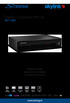 Digitální HD Satelitní Přijímač SRT 7502 Pokyny k instalaci Návod na rýchlu inštaláciu Installation Instructions Děkujeme vám, že jste si koupili satelitní přijímač STRONG s vysokým rozlišením. Přejeme
Digitální HD Satelitní Přijímač SRT 7502 Pokyny k instalaci Návod na rýchlu inštaláciu Installation Instructions Děkujeme vám, že jste si koupili satelitní přijímač STRONG s vysokým rozlišením. Přejeme
Užijte si televizi Horizon od UPC
 Užijte si televizi Horizon od UPC Uživatelský manuál HD Mediaboxu Hlavní nabídka Informace Do hlavní nabídky vstoupíte stisknutím tlačítka MENU na dálkovém ovladači. V hlavní nabídce a jednotlivých nabídkách
Užijte si televizi Horizon od UPC Uživatelský manuál HD Mediaboxu Hlavní nabídka Informace Do hlavní nabídky vstoupíte stisknutím tlačítka MENU na dálkovém ovladači. V hlavní nabídce a jednotlivých nabídkách
Digital Terrestrial HD Receiver SRT 8210
 Digital Terrestrial HD Receiver SRT 8210 Picture similar User Manual Bedienungsanleitung Manuel d'utilisation Manuale utente Manual del usuario Bruksanvisning Instrukcja obsługi Návod k obsluze Používateľská
Digital Terrestrial HD Receiver SRT 8210 Picture similar User Manual Bedienungsanleitung Manuel d'utilisation Manuale utente Manual del usuario Bruksanvisning Instrukcja obsługi Návod k obsluze Používateľská
Digital Indoor DVB-T/T2 Antenna SRT ANT 30
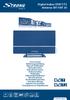 Digital Indoor DVB-T/T2 Antenna SRT ANT 30 Picture similar User manual Bedienungsanleitung Manuel d utilisation Manuale utente Manual del usuario Bruksanvisning Käyttöohje Felhasználói kézikönyv Návod
Digital Indoor DVB-T/T2 Antenna SRT ANT 30 Picture similar User manual Bedienungsanleitung Manuel d utilisation Manuale utente Manual del usuario Bruksanvisning Käyttöohje Felhasználói kézikönyv Návod
Konvertibilní Tablet STRUČNÁ PŘÍRUČKA 8085 LKB001X CJB1FH002ASA
 V Konvertibilní Tablet STRUČNÁ PŘÍRUČKA 8085 LKB001X CJB1FH002ASA Obsah 1 Začínáme... 1 1.1 Vzhled... 1 1.2 Nabíjení tabletu a klávesnice... 3 1.3 Vložení karet microsd a SIM... 4 1.4 Připojení k přístupovému
V Konvertibilní Tablet STRUČNÁ PŘÍRUČKA 8085 LKB001X CJB1FH002ASA Obsah 1 Začínáme... 1 1.1 Vzhled... 1 1.2 Nabíjení tabletu a klávesnice... 3 1.3 Vložení karet microsd a SIM... 4 1.4 Připojení k přístupovému
Look, Listen & Live. THS 812 Digitální satelitní přijímač pro vysoká rozlišení obrazu
 THS 812 Digitální satelitní přijímač pro vysoká rozlišení obrazu Návod k obsluze Používateľská príručka User manual Look, Listen & Live www.thomsonstb.net OBSAH 1.0 ÚVOD 3 1.1 Bezpečnostní pokyny 3 1.2
THS 812 Digitální satelitní přijímač pro vysoká rozlišení obrazu Návod k obsluze Používateľská príručka User manual Look, Listen & Live www.thomsonstb.net OBSAH 1.0 ÚVOD 3 1.1 Bezpečnostní pokyny 3 1.2
Zapojení DEC2000-t. a) Kabely a konektory DEC2000-t 3-1 3. ZAČÍNÁME
 3-1 3. ZAČÍNÁME Zapojení DEC2000-t Varování: Nesprávné elektrické vedení a zapojení se může stát příčinou vzniku provozních poruch nebo poruch přístroje. Při nesprávném způsobu používání tohoto výrobku
3-1 3. ZAČÍNÁME Zapojení DEC2000-t Varování: Nesprávné elektrické vedení a zapojení se může stát příčinou vzniku provozních poruch nebo poruch přístroje. Při nesprávném způsobu používání tohoto výrobku
Česky Kapitola 1: Úvod TVGo A31 TVGo A31 1.1 Obsah balení
 Kapitola 1: Úvod Tato nová televizní videoterminál TVGo A31 je ideální pro sledování televize nebo videa na monitoru TFT / LCD / CRT v rozlišení až 1280 x 1024 pixelů. Tento televizní videoterminál umožňuje
Kapitola 1: Úvod Tato nová televizní videoterminál TVGo A31 je ideální pro sledování televize nebo videa na monitoru TFT / LCD / CRT v rozlišení až 1280 x 1024 pixelů. Tento televizní videoterminál umožňuje
Digital Terrestrial HD Receiver SRT 8211
 Digital Terrestrial HD Receiver SRT 8211 Picture similar Installation Instructions Installationsanleitung Instructions d'installation Istruzioni per l'installazione Instrucciones de instalación Installationsanvisning
Digital Terrestrial HD Receiver SRT 8211 Picture similar Installation Instructions Installationsanleitung Instructions d'installation Istruzioni per l'installazione Instrucciones de instalación Installationsanvisning
VU+ DUO 2 Krátký návod. Český Jazyk
 VU+ DUO 2 Krátký návod Český Jazyk - Satelitní přijímač - Krátký návod - HDD šrouby - HDMI kabel - Dálkové Ovládání - SATA kabel - Síťový kabel - Loop-through kabel - Baterie Obsah balení Přední Panel
VU+ DUO 2 Krátký návod Český Jazyk - Satelitní přijímač - Krátký návod - HDD šrouby - HDMI kabel - Dálkové Ovládání - SATA kabel - Síťový kabel - Loop-through kabel - Baterie Obsah balení Přední Panel
HD DVR kamera do auta Návod k použití
 HD DVR kamera do auta Návod k použití Děkujeme Vám za zakoupení 1080P HD DVR kamery do auta. Před použitím výrobku si prosím pečlivě přečtěte tento návod k použití. Poslední revize: 19.4.2013 Popis přístroje
HD DVR kamera do auta Návod k použití Děkujeme Vám za zakoupení 1080P HD DVR kamery do auta. Před použitím výrobku si prosím pečlivě přečtěte tento návod k použití. Poslední revize: 19.4.2013 Popis přístroje
NÁVOD K POUŽITÍ MULTIMEDIÁLNÍHO CENTRA SLEDOVANITV.CZ
 NÁVOD K POUŽITÍ MULTIMEDIÁLNÍHO CENTRA SLEDOVANITV.CZ typ 1 verze návodu 1.1 Vážení uživatelé, děkujeme, že využíváte službu Sledovanitv.cz. Věříme, že s naší službou budete spokojeni a Vaši důvěru nezklameme.
NÁVOD K POUŽITÍ MULTIMEDIÁLNÍHO CENTRA SLEDOVANITV.CZ typ 1 verze návodu 1.1 Vážení uživatelé, děkujeme, že využíváte službu Sledovanitv.cz. Věříme, že s naší službou budete spokojeni a Vaši důvěru nezklameme.
Digitální HD Satelitní Přijímač SRT 7502
 Digitální HD Satelitní Přijímač SRT 7502 Pokyny k instalaci Návod na rýchlu inštaláciu Installation Instructions Děkujeme vám, že jste si koupili satelitní přijímač STRONG s vysokým rozlišením. Přejeme
Digitální HD Satelitní Přijímač SRT 7502 Pokyny k instalaci Návod na rýchlu inštaláciu Installation Instructions Děkujeme vám, že jste si koupili satelitní přijímač STRONG s vysokým rozlišením. Přejeme
NÁVOD K POUŽITÍ. Multimediální přehrávač EU8551 USB/SD/MP3/CD/FM/AM. Před použitím tohoto výrobku, si prosím přečtěte důkladně tento návod k použití.
 Multimediální přehrávač EU8551 USB/SD/MP3/CD/FM/AM NÁVOD K POUŽITÍ Před použitím tohoto výrobku, si prosím přečtěte důkladně tento návod k použití. Překlad z originálního návodu. OBSAH: Zvuk se systéme
Multimediální přehrávač EU8551 USB/SD/MP3/CD/FM/AM NÁVOD K POUŽITÍ Před použitím tohoto výrobku, si prosím přečtěte důkladně tento návod k použití. Překlad z originálního návodu. OBSAH: Zvuk se systéme
T-400X Návod na obsluhu. 2.1 počítačový multimediální reproduktor
 T-400X Návod na obsluhu 2.1 počítačový multimediální reproduktor UPOZORNĚNÍ: Nevystavujte zařízení vysoké teplotě nebo nadměrné vlhkosti, stříkající nebo kapající vodě/dešti. Zabraňte pádu a neúměrnému
T-400X Návod na obsluhu 2.1 počítačový multimediální reproduktor UPOZORNĚNÍ: Nevystavujte zařízení vysoké teplotě nebo nadměrné vlhkosti, stříkající nebo kapající vodě/dešti. Zabraňte pádu a neúměrnému
SM-2500 DIGITÁLNÍ SATELITNÍ MĚŘIČ UŽIVATELSKÝ NÁVOD
 SM-2500 DIGITÁLNÍ SATELITNÍ MĚŘIČ UŽIVATELSKÝ NÁVOD Prosím přečtěte si pečlivě tento návod před tím, než poprvé měřič použijete. Technické specifikace a ovládací metody, popsané v tomto manuálu, mohou
SM-2500 DIGITÁLNÍ SATELITNÍ MĚŘIČ UŽIVATELSKÝ NÁVOD Prosím přečtěte si pečlivě tento návod před tím, než poprvé měřič použijete. Technické specifikace a ovládací metody, popsané v tomto manuálu, mohou
Přístroj podporuje 16 druhů formátů souborů, mezi které patří PDF, CHM, EPUB, TXT, HTM, HTML, RTF, PDB, DJVU, DJV, iw44, iw4, FB2, PRC, MOBI, a TCR.
 Základní ovládání Chcete-li zapnout přístroj, stiskněte a podržte tlačítko napájení. Po úvodní obrazovce se automaticky se otevře hlavní nabídka na obrazovce Domů. Hlavní nabídka obsahuje položky Knihy,
Základní ovládání Chcete-li zapnout přístroj, stiskněte a podržte tlačítko napájení. Po úvodní obrazovce se automaticky se otevře hlavní nabídka na obrazovce Domů. Hlavní nabídka obsahuje položky Knihy,
Uživatelská příručka pro službu IPTV SET-TOP-BOX Motorola VIP1003
 Uživatelská příručka pro službu IPTV SET-TOP-BOX Motorola VIP1003 1/8 Vážení klienti, jsme rádi, že jste si za svého poskytovatele televizních služeb zvolili právě naši společnost. Vybrali jste si nejmodernější
Uživatelská příručka pro službu IPTV SET-TOP-BOX Motorola VIP1003 1/8 Vážení klienti, jsme rádi, že jste si za svého poskytovatele televizních služeb zvolili právě naši společnost. Vybrali jste si nejmodernější
Uživatelský manuál Video projektor
 Uživatelský manuál Video projektor Obsah Upozornění Popis tlačítek Provoz Připojení Tlačítka projektoru Tlačítka dálkového ovládání Výběr zdroje Připojení multimédií Připojení HDMI Vstup VGA (PC) Připojení
Uživatelský manuál Video projektor Obsah Upozornění Popis tlačítek Provoz Připojení Tlačítka projektoru Tlačítka dálkového ovládání Výběr zdroje Připojení multimédií Připojení HDMI Vstup VGA (PC) Připojení
LAN se používá k prvnímu nastavení Vašeho DVR a když potřebujete nastavit síť na Vašem DVR pro používání po internetu.
 Návod Video Viewer 1.9.9 1 Dodávaný licencovaný software Následující stránky popisují nejpoužívanější funkce software Video Viewer. Podrobnosti o softwaru a jeho nastavení, najdete v rozšířené příručce,
Návod Video Viewer 1.9.9 1 Dodávaný licencovaný software Následující stránky popisují nejpoužívanější funkce software Video Viewer. Podrobnosti o softwaru a jeho nastavení, najdete v rozšířené příručce,
DS-430DVRB. HD kamera s automatickým záznamem videa integrovaná do zpětného zrcátka. GPS modulem a zpětnou kamerou (včetně uložení záznamu)
 DS-430DVRB HD kamera s automatickým záznamem videa integrovaná do zpětného zrcátka GPS modulem a zpětnou kamerou (včetně uložení záznamu) Uživatelská příručka Obsah Předmluva...2 Funkce produktu, úvod...2
DS-430DVRB HD kamera s automatickým záznamem videa integrovaná do zpětného zrcátka GPS modulem a zpětnou kamerou (včetně uložení záznamu) Uživatelská příručka Obsah Předmluva...2 Funkce produktu, úvod...2
Active Indoor Antenna SRT ANT 12 ECO
 User Manual Mode d emploi Bedienungsanleitung Manuale d uso Manual de uso Bruksanvisning Használati kézikönyv Uživatelský manuál Instrukcja obsługi Uputstvo za upotrebu Руководство пользователя Active
User Manual Mode d emploi Bedienungsanleitung Manuale d uso Manual de uso Bruksanvisning Használati kézikönyv Uživatelský manuál Instrukcja obsługi Uputstvo za upotrebu Руководство пользователя Active
Digitální HD Satelitní Přijímač
 Digitální HD Satelitní Přijímač THS815 Návod k obsluze Používateľská príručka User Manual 1 2 3 7 11 14 16 6 10 12 13 15 14 13 17 18 19 19 4 5 8 9 20 21 22 23 24 26 25 27 29 28 30 33 31 32 Děkujeme vám,
Digitální HD Satelitní Přijímač THS815 Návod k obsluze Používateľská príručka User Manual 1 2 3 7 11 14 16 6 10 12 13 15 14 13 17 18 19 19 4 5 8 9 20 21 22 23 24 26 25 27 29 28 30 33 31 32 Děkujeme vám,
NÁVOD K POUŽITÍ SET-TOP BOXU MOTOROLA VIP 1003
 NÁVOD K POUŽITÍ SET-TOP BOXU MOTOROLA VIP 1003 EDERA Group a. s. tel.: 775 212 034 e-mail: porucha@edera.cz web: www.edera.cz Vážení klienti, jsme rádi, že jste si za svého poskytovatele televizních služeb
NÁVOD K POUŽITÍ SET-TOP BOXU MOTOROLA VIP 1003 EDERA Group a. s. tel.: 775 212 034 e-mail: porucha@edera.cz web: www.edera.cz Vážení klienti, jsme rádi, že jste si za svého poskytovatele televizních služeb
Dotykový 8" LCD monitor s HDMI 869GL80NP/C/T
 Dotykový 8" LCD monitor s HDMI 869GL80NP/C/T Bezpečnost 1. Používejte prosím pouze adaptér přiložený jako příslušenství. 2. Nevystavujte tento výrobek přímému slunečnímu světlu, teplu nebo vlhku. 3. Nepoužívejte
Dotykový 8" LCD monitor s HDMI 869GL80NP/C/T Bezpečnost 1. Používejte prosím pouze adaptér přiložený jako příslušenství. 2. Nevystavujte tento výrobek přímému slunečnímu světlu, teplu nebo vlhku. 3. Nepoužívejte
Uživatelská příručka pro službu IPTV$ SET-TOP-BOX Motorola VIP1003
 Uživatelská příručka pro službu IPTV$ SET-TOP-BOX Motorola VIP1003 Vážení klienti, jsme rádi, že jste si za svého poskytovatele televizních služeb zvolili právě naši společnost. Vybrali jste si nejmodernější
Uživatelská příručka pro službu IPTV$ SET-TOP-BOX Motorola VIP1003 Vážení klienti, jsme rádi, že jste si za svého poskytovatele televizních služeb zvolili právě naši společnost. Vybrali jste si nejmodernější
NÁVOD K POUŽITÍ SET-TOP-BOXU ARRIS VIP 1113
 NÁVOD K POUŽITÍ SET-TOP-BOXU ARRIS VIP 1113 EDERA Group a. s. tel.: 775 212 034 e-mail: porucha@edera.cz web: www.edera.cz Vážení klienti, jsme rádi, že jste si za svého poskytovatele televizních služeb
NÁVOD K POUŽITÍ SET-TOP-BOXU ARRIS VIP 1113 EDERA Group a. s. tel.: 775 212 034 e-mail: porucha@edera.cz web: www.edera.cz Vážení klienti, jsme rádi, že jste si za svého poskytovatele televizních služeb
DVR10 - digitální video kamera (černá skříňka) určená k záznamu jízdy vozidla. Uživatelská příručka
 DVR10 - digitální video kamera (černá skříňka) určená k záznamu jízdy vozidla Uživatelská příručka Obsah Funkce kamery... 2 Obsah balení... 2 Spuštění a nabíjení... 3 Popis kamery a ovládacích prvků...
DVR10 - digitální video kamera (černá skříňka) určená k záznamu jízdy vozidla Uživatelská příručka Obsah Funkce kamery... 2 Obsah balení... 2 Spuštění a nabíjení... 3 Popis kamery a ovládacích prvků...
Dálkový Ovladač Magic
 NÁVOD K OBSLUZE Dálkový Ovladač Magic Před uvedením dálkového ovladače do provozu si pečlivě prostudujte tento návod a uložte jej pro budoucí potřebu. AN-MR500 www.lg.com 2 PŘÍSLUŠENSTVÍ Dálkový ovladač
NÁVOD K OBSLUZE Dálkový Ovladač Magic Před uvedením dálkového ovladače do provozu si pečlivě prostudujte tento návod a uložte jej pro budoucí potřebu. AN-MR500 www.lg.com 2 PŘÍSLUŠENSTVÍ Dálkový ovladač
Hybrid HD Satellite Android Receiver
 Hybrid HD Satellite Android Receiver SRT 2121 Picture similar User Manual Bedienungsanleitung Manuel d'utilisation Manuale d'uso Manual del Usuario Manual do Utilizador Bruksanvisning Instrukcja obsługi
Hybrid HD Satellite Android Receiver SRT 2121 Picture similar User Manual Bedienungsanleitung Manuel d'utilisation Manuale d'uso Manual del Usuario Manual do Utilizador Bruksanvisning Instrukcja obsługi
Digital Terrestrial HD Receiver
 Digital Terrestrial HD Receiver THT712 User Manual Návod k obsluze Bedienungsanleitung Manual del usuario Manuel d utilisation Korisnički priručnik Felhasználói kézikönyv Manuale utente Instrukcja obsługi
Digital Terrestrial HD Receiver THT712 User Manual Návod k obsluze Bedienungsanleitung Manual del usuario Manuel d utilisation Korisnički priručnik Felhasználói kézikönyv Manuale utente Instrukcja obsługi
BENSAT380IR PVR. Uživatelský manuál Užívateľský manuál
 BENSAT380IR PVR Uživatelský manuál Užívateľský manuál www.bensat.cz www.bensat.cz Obr. 1 1 1 2 2 3 3 4 4 5 5 Smartcard (Čipem dolů) Obr. 2 3 3 6 6 1 2 5 7 1 2 4 5 7 Obr. 3 Obr. 4 Obr. 5 Obr. 5 1 2 3 4
BENSAT380IR PVR Uživatelský manuál Užívateľský manuál www.bensat.cz www.bensat.cz Obr. 1 1 1 2 2 3 3 4 4 5 5 Smartcard (Čipem dolů) Obr. 2 3 3 6 6 1 2 5 7 1 2 4 5 7 Obr. 3 Obr. 4 Obr. 5 Obr. 5 1 2 3 4
Digital Terrestrial HD Receiver SRT 8210
 Digital Terrestrial HD Receiver SRT 8210 Picture similar User Manual Bedienungsanleitung Manuel d'utilisation Manuale utente Instrukcja obsługi Návod k obsluze Používateľská príručka Korisnički priručnik
Digital Terrestrial HD Receiver SRT 8210 Picture similar User Manual Bedienungsanleitung Manuel d'utilisation Manuale utente Instrukcja obsługi Návod k obsluze Používateľská príručka Korisnički priručnik
Česká verze. Doporučení. Obsah balení. Zapojení. SC016 Sweex 7.1 externí USB zvuková karta
 SC016 Sweex 7.1 externí USB zvuková karta Doporučení Nevystavujte Sweex 7.1 externí USB zvukovou kartu nadměrným teplotám. Neumísťujte zařízení na přímé sluneční světlo nebo do blízkosti topných těles.
SC016 Sweex 7.1 externí USB zvuková karta Doporučení Nevystavujte Sweex 7.1 externí USB zvukovou kartu nadměrným teplotám. Neumísťujte zařízení na přímé sluneční světlo nebo do blízkosti topných těles.
Evolution. Emotion. Passion. www.thomsonstb.net. Stručný návod k Instalaci Rýchla Inštalačná Príručka Quick Installation Guide
 THS813 Digitální satelitní přijímač pro vysoká rozlišení obrazu Stručný návod k Instalaci Rýchla Inštalačná Príručka Quick Installation Guide Evolution. Emotion. Passion. www.thomsonstb.net Obr. 1 1 2
THS813 Digitální satelitní přijímač pro vysoká rozlišení obrazu Stručný návod k Instalaci Rýchla Inštalačná Príručka Quick Installation Guide Evolution. Emotion. Passion. www.thomsonstb.net Obr. 1 1 2
DSM-320 bezdrátový přehrávač médií. Ethernetový kabel (CAT 5 UTP/nepřekřížený) Dálkový ovladač s bateriemi
 Toto zařízení pracuje s následujícími operačními systémy: Windows XP, 2000, Me a 98SE Než začnete DSM-320 Bezdrátový přehrávač médií Budete potřebovat následující vybavení: Počítač s procesorem min. 500
Toto zařízení pracuje s následujícími operačními systémy: Windows XP, 2000, Me a 98SE Než začnete DSM-320 Bezdrátový přehrávač médií Budete potřebovat následující vybavení: Počítač s procesorem min. 500
Vaše uživatelský manuál STRONG SRT 7504 http://cs.yourpdfguides.com/dref/5775622
 Můžete si přečíst doporučení v uživatelské příručce, technickém průvodci, nebo průvodci instalací pro. Zjistíte si odpovědi na všechny vaše otázky, týkající se v uživatelské příručce (informace, specifikace,
Můžete si přečíst doporučení v uživatelské příručce, technickém průvodci, nebo průvodci instalací pro. Zjistíte si odpovědi na všechny vaše otázky, týkající se v uživatelské příručce (informace, specifikace,
Uživatelský manuál Kamera do auta
 Uživatelský manuál Kamera do auta Upozornění Výrobek sami nerozebírejte, neboť může dojít k poškození vnitřních komponent. Výrobek nevystavujte přímému slunečnímu záření nebo zdrojům tepla. Může být poškozen
Uživatelský manuál Kamera do auta Upozornění Výrobek sami nerozebírejte, neboť může dojít k poškození vnitřních komponent. Výrobek nevystavujte přímému slunečnímu záření nebo zdrojům tepla. Může být poškozen
Zásady bezpečnosti. Obsah manuálu. Obsah balení. Vážení uživatelé,
 Vážení uživatelé, Zásady bezpečnosti děkujeme, že využíváte službu Sledovanitv.cz. Věříme, že s naší službou budete spokojeni a Vaši důvěru nezklameme. Před použitím boxu si, prosím, prostudujte tento
Vážení uživatelé, Zásady bezpečnosti děkujeme, že využíváte službu Sledovanitv.cz. Věříme, že s naší službou budete spokojeni a Vaši důvěru nezklameme. Před použitím boxu si, prosím, prostudujte tento
Diktafon s pamětí 4GB, FM rádiem a LCD displejem DVR-126
 Diktafon s pamětí 4GB, FM rádiem a LCD displejem DVR-126 Přečtěte si laskavě tento Návod k použití před prvním použitím přístroje. Obsah návodu Diktafon s pamětí 4GB, FM rádiem a LCD displejem DVR-126...
Diktafon s pamětí 4GB, FM rádiem a LCD displejem DVR-126 Přečtěte si laskavě tento Návod k použití před prvním použitím přístroje. Obsah návodu Diktafon s pamětí 4GB, FM rádiem a LCD displejem DVR-126...
Přídavná klávesnice Bluetooth Keyboard Cover
 Přídavná klávesnice Bluetooth Keyboard Cover Pouze pro referenční účely, viz konkrétní produkt. Více informací Více informací o funkcích tabletu a užitečné příručky naleznete na webových stránkách http://support.lenovo.com/.
Přídavná klávesnice Bluetooth Keyboard Cover Pouze pro referenční účely, viz konkrétní produkt. Více informací Více informací o funkcích tabletu a užitečné příručky naleznete na webových stránkách http://support.lenovo.com/.
SV 92 DVR Návod k použití Uživatelská příručka
 SV 92 DVR Návod k použití Uživatelská příručka Před prvním použitím tohoto zařízení si prosím pečlivě přečtěte tuto příručku. Obsah Informace k bezpečnému používání... 2 Informace o monitoru... 3 Technická
SV 92 DVR Návod k použití Uživatelská příručka Před prvním použitím tohoto zařízení si prosím pečlivě přečtěte tuto příručku. Obsah Informace k bezpečnému používání... 2 Informace o monitoru... 3 Technická
Uživatelská příručka Set-top-box WCD 1205 V. 2011/01
 Uživatelská příručka Set-top-box WCD 1205 V. 2011/01 1 Vážený účastníci kabelové televize, Set-top-box WCD 1205 je určen pro příjem digitálních televizních a rozhlasových programů v sítích společnosti
Uživatelská příručka Set-top-box WCD 1205 V. 2011/01 1 Vážený účastníci kabelové televize, Set-top-box WCD 1205 je určen pro příjem digitálních televizních a rozhlasových programů v sítích společnosti
TOPFIELD. SBI-5450 Rychlý průvodce. Digitální satelitní přijímač. Přístupové rozhraní s vestavěným dekódovacím systémem IRDETO
 TOPFIELD SBI-5450 Rychlý průvodce Digitální satelitní přijímač Přístupové rozhraní s vestavěným dekódovacím systémem IRDETO 1. Bezpečnostní opatření Čtěte a řiďte se těmito instrukcemi. Věnujte zvýšenou
TOPFIELD SBI-5450 Rychlý průvodce Digitální satelitní přijímač Přístupové rozhraní s vestavěným dekódovacím systémem IRDETO 1. Bezpečnostní opatření Čtěte a řiďte se těmito instrukcemi. Věnujte zvýšenou
Kapitola 1: Úvod. 1.1 Obsah balení. 1.2 Požadavky na systém. Česky
 Kapitola 1: Úvod 1.1 Obsah balení Po obdržení televizního adaptéru TVGo A03 zkontrolujte, zda balení USB TV Super Mini obsahuje následující položky. Adaptér TVGo A03 Disk CD s ovladači Dálkový ovladač
Kapitola 1: Úvod 1.1 Obsah balení Po obdržení televizního adaptéru TVGo A03 zkontrolujte, zda balení USB TV Super Mini obsahuje následující položky. Adaptér TVGo A03 Disk CD s ovladači Dálkový ovladač
NÁVOD K INSTALACI DUÁL ZAŘÍZENÍ MASTER, SLAVER
 NÁVOD K INSTALACI DUÁL ZAŘÍZENÍ MASTER, SLAVER Vážený zákazníku, děkujeme Vám za objednání služby Digi TV. Doporučujeme Vám, abyste o instalaci satelitního kompletu požádál kvalifikovaného technika, odborníka
NÁVOD K INSTALACI DUÁL ZAŘÍZENÍ MASTER, SLAVER Vážený zákazníku, děkujeme Vám za objednání služby Digi TV. Doporučujeme Vám, abyste o instalaci satelitního kompletu požádál kvalifikovaného technika, odborníka
Technické údaje. Ambilight. Obraz/displej. Android. 1 Televize. Vestavěná funkce Ambilight+hue. Funkce Ambilight. Úhlopříčka obrazovky
 1 Televize Technické údaje Ambilight Obraz/displej Verze Ambilight 2 strany Displej LED Full HD Funkce Ambilight Vestavěná funkce Ambilight+hue Hudba s funkcí Ambilight Herní režim Funkce přizpůsobení
1 Televize Technické údaje Ambilight Obraz/displej Verze Ambilight 2 strany Displej LED Full HD Funkce Ambilight Vestavěná funkce Ambilight+hue Hudba s funkcí Ambilight Herní režim Funkce přizpůsobení
MICRO DVB-T STICK. Uživatelský manuál. Watch & record Digital TV programs on Your PC! MT4167
 MICRO DVB-T STICK Watch & record Digital TV programs on Your PC! MT4167 Uživatelský manuál Úvod 2 Obsah balení 2 Požadavky na systém 2 Instalace zařízení 3 Instalace softwaru 3 Práce se zařízením 5 Hlavní
MICRO DVB-T STICK Watch & record Digital TV programs on Your PC! MT4167 Uživatelský manuál Úvod 2 Obsah balení 2 Požadavky na systém 2 Instalace zařízení 3 Instalace softwaru 3 Práce se zařízením 5 Hlavní
Návod na použití portálu 802
 Návod na použití portálu 802 Použití nápovědy Nápovědu aktivujete stiskem zeleného tlačítka v dolní části ovladače (Aplikace) a zeleného tlačítka (Help). Rolování v textu provedete pomocí rolovacích tlačítek.
Návod na použití portálu 802 Použití nápovědy Nápovědu aktivujete stiskem zeleného tlačítka v dolní části ovladače (Aplikace) a zeleného tlačítka (Help). Rolování v textu provedete pomocí rolovacích tlačítek.
Adaptér pro připojení zdrojů video signálu MI-1226. pro vozidla BMW s displejem vybaveným 10-ti pinovým LVDS konektorem
 Adaptér pro připojení zdrojů video signálu MI-1226 pro vozidla BMW s displejem vybaveným 10-ti pinovým LVDS konektorem Adaptér umožňuje připojení 2 externích zdrojů video signálu, RGB signálu a kamery
Adaptér pro připojení zdrojů video signálu MI-1226 pro vozidla BMW s displejem vybaveným 10-ti pinovým LVDS konektorem Adaptér umožňuje připojení 2 externích zdrojů video signálu, RGB signálu a kamery
Uživatelský manuál CZ
 Uživatelský manuál CZ Důležité upozornění:... 3 1. Tlačítka... 4 1.1 Dotykový panel... 4 1.2 POWER... 4 1.3 ESC... 4 1.4 Menu... 4 1.5 Hlasitost... 4 1.6 Sluchátka... 4 1.7 Video výstup... 4 1.8 TF karta...
Uživatelský manuál CZ Důležité upozornění:... 3 1. Tlačítka... 4 1.1 Dotykový panel... 4 1.2 POWER... 4 1.3 ESC... 4 1.4 Menu... 4 1.5 Hlasitost... 4 1.6 Sluchátka... 4 1.7 Video výstup... 4 1.8 TF karta...
Uživatelský manuál. FULL HD LED stropní monitor (AUX/HDMI/USB/FM-TX)
 FULL (AUX/HDMI/USB/FM-TX) Používání Používání dálkového ovladače Nasměrujte dálkový ovladač na snímač do vzdálenosti přibližně 2m. Vystavení snímače přímému slunečnímu žáření může způsobit dočasnou nefunkčnost
FULL (AUX/HDMI/USB/FM-TX) Používání Používání dálkového ovladače Nasměrujte dálkový ovladač na snímač do vzdálenosti přibližně 2m. Vystavení snímače přímému slunečnímu žáření může způsobit dočasnou nefunkčnost
Jak začít s osobním zvukovým systémem PSS
 QSG_cze 29/12/04 15:19 Page 61 Jak začít s osobním zvukovým systémem PSS Než začnete systém používat, prostudujte si tyto informace. Přejeme vám skvělé zážitky se zařízením osobní zvukový systém (pss)
QSG_cze 29/12/04 15:19 Page 61 Jak začít s osobním zvukovým systémem PSS Než začnete systém používat, prostudujte si tyto informace. Přejeme vám skvělé zážitky se zařízením osobní zvukový systém (pss)
h Počítač h Baterie h Napájecí šňůra h Knihy:
 Číslo dílu: 92P1924 Děkujeme, že jste si zakoupili počítač IBM ThinkPad X Series. Porovnejte položky tohoto seznamu s položkami v krabici. Pokud některá z těchto položek chybí, obraťte se na svého prodejce.
Číslo dílu: 92P1924 Děkujeme, že jste si zakoupili počítač IBM ThinkPad X Series. Porovnejte položky tohoto seznamu s položkami v krabici. Pokud některá z těchto položek chybí, obraťte se na svého prodejce.
Bezpečnostní informace
 Čeština Obrázky a obsah v této příručce se mohou od konkrétního produktu lišit. Chcete-li získat další informace, můžete otevřít celou uživatelskou příručku. Navštivte web www.samsung.com a vyhledejte
Čeština Obrázky a obsah v této příručce se mohou od konkrétního produktu lišit. Chcete-li získat další informace, můžete otevřít celou uživatelskou příručku. Navštivte web www.samsung.com a vyhledejte
Xtreamer Wonder. Uživatelská příručka CZ
 Xtreamer Wonder Uživatelská příručka CZ Děkujeme Vám za zakoupení Xtreamer Wonder Xtreamer Wonder je zcela nový media hub na bázi Android 4.4 KitKat s čtyřjádrovým ARM Cortex A9 procesorem a grafikou Mali
Xtreamer Wonder Uživatelská příručka CZ Děkujeme Vám za zakoupení Xtreamer Wonder Xtreamer Wonder je zcela nový media hub na bázi Android 4.4 KitKat s čtyřjádrovým ARM Cortex A9 procesorem a grafikou Mali
.:: YAMADA DTV-1300 ::. uživatelská příručka
 .:: YAMADA DTV-1300 ::. uživatelská příručka Děkujeme Vám za zakoupení výrobku společnosti UMAX a doufáme, že budete s tímto výrobkem plně spokojeni. Upozornění: Veškeré údaje a parametry obsažené v tomto
.:: YAMADA DTV-1300 ::. uživatelská příručka Děkujeme Vám za zakoupení výrobku společnosti UMAX a doufáme, že budete s tímto výrobkem plně spokojeni. Upozornění: Veškeré údaje a parametry obsažené v tomto
(CZ) Návod k obsluze UPOZORNĚNÍ
 - 2 - (CZ) Návod k obsluze Děkujeme za zakoupení našeho přístroje! Jeho vývoji jsme věnovali nemálo prostředků, a proto Vám můžeme zaručit jeho prvotřídní kvalitu a 100% funkčnost. Abyste mohli přístroj
- 2 - (CZ) Návod k obsluze Děkujeme za zakoupení našeho přístroje! Jeho vývoji jsme věnovali nemálo prostředků, a proto Vám můžeme zaručit jeho prvotřídní kvalitu a 100% funkčnost. Abyste mohli přístroj
Černá skříňka se dvěma kamerami určená k záznamu jízdy vozidla
 Černá skříňka se dvěma kamerami určená k záznamu jízdy vozidla Před prvním použitím výrobku si přečtěte tuto uživatelskou příručku a ponechte si ji pro případ potřeby Obsah Funkce kamery... 1 Popis kamery
Černá skříňka se dvěma kamerami určená k záznamu jízdy vozidla Před prvním použitím výrobku si přečtěte tuto uživatelskou příručku a ponechte si ji pro případ potřeby Obsah Funkce kamery... 1 Popis kamery
Projektory Acer s technologií 3D. Stručný návod
 Projektory Acer s technologií 3D Stručný návod 2014 Všechna práva vyhrazena. Řada projektorů Acer - stručný návod Původní vydání: 10/2014 Číslo modelu: Sériové číslo: Datum zakoupení: Místo zakoupení:
Projektory Acer s technologií 3D Stručný návod 2014 Všechna práva vyhrazena. Řada projektorů Acer - stručný návod Původní vydání: 10/2014 Číslo modelu: Sériové číslo: Datum zakoupení: Místo zakoupení:
BLUETOOTH ZVUKOVÝ PRUH SE SUBWOOFEREM
 BLUETOOTH ZVUKOVÝ PRUH SE SUBWOOFEREM Rychlý instalační průvodce DA-10295 Vítejte Děkujeme vám za zakoupení Digitus Bluetooth Soundbar se subwooferem! Nezáleží na tom jak tento výrobek využijete - zdali
BLUETOOTH ZVUKOVÝ PRUH SE SUBWOOFEREM Rychlý instalační průvodce DA-10295 Vítejte Děkujeme vám za zakoupení Digitus Bluetooth Soundbar se subwooferem! Nezáleží na tom jak tento výrobek využijete - zdali
Uživatelský manuál Kamera do auta
 Uživatelský manuál Kamera do auta Upozornění Výrobek nevystavujte přímému slunečnímu záření nebo zdrojům tepla. Může být poškozen kryt nebo vnitřní součástky. Před vložením nebo vyjmutím paměťové karty
Uživatelský manuál Kamera do auta Upozornění Výrobek nevystavujte přímému slunečnímu záření nebo zdrojům tepla. Může být poškozen kryt nebo vnitřní součástky. Před vložením nebo vyjmutím paměťové karty
OD - 4H08 Rychlý návod
 OD - 4H08 Rychlý návod Na instalaci HDD a uvedení do provozu Rychlý návod 1 I. Instalace Instalace HDD a) Vložte a přišroubujte HDD do držáku jako na obrázku. b) Držák přišroubujte k základní desce DVR.
OD - 4H08 Rychlý návod Na instalaci HDD a uvedení do provozu Rychlý návod 1 I. Instalace Instalace HDD a) Vložte a přišroubujte HDD do držáku jako na obrázku. b) Držák přišroubujte k základní desce DVR.
M-21 RD/ M-28 RD Přenosné rádio s CD přehrávačem
 M-21 RD/ M-28 RD Přenosné rádio s CD přehrávačem Návod k použití Přečtěte si pozorně tento návod před použitím přístroje. 1 POPIS OVLÁDACÍCH PRVKŮ ~AC IN 1. Madlo k přenášení 2. Teleskopická anténa 3.
M-21 RD/ M-28 RD Přenosné rádio s CD přehrávačem Návod k použití Přečtěte si pozorně tento návod před použitím přístroje. 1 POPIS OVLÁDACÍCH PRVKŮ ~AC IN 1. Madlo k přenášení 2. Teleskopická anténa 3.
Digital Terrestrial HD Receiver
 Digital Terrestrial HD Receiver THT712 User Manual Návod k obsluze Bedienungsanleitung Manual del usuario Manuel d utilisation Korisnički priručnik Felhasználói kézikönyv Manuale utente Instrukcja obsługi
Digital Terrestrial HD Receiver THT712 User Manual Návod k obsluze Bedienungsanleitung Manual del usuario Manuel d utilisation Korisnički priručnik Felhasználói kézikönyv Manuale utente Instrukcja obsługi
Technické údaje. Ambilight. Obraz/displej. Funkce Smart TV. 1 Televize. Úhlopříčka obrazovky (metrická) 126 cm. Úhlopříčka obrazovky (palce)
 1 Televize Technické údaje Ambilight Obraz/displej Verze Ambilight 3 strany Displej 4K Ultra HD LED Funkce Smart TV Úhlopříčka obrazovky (metrická) 126 cm Interakce s uživatelem Interaktivní televize Program
1 Televize Technické údaje Ambilight Obraz/displej Verze Ambilight 3 strany Displej 4K Ultra HD LED Funkce Smart TV Úhlopříčka obrazovky (metrická) 126 cm Interakce s uživatelem Interaktivní televize Program
Egreat A1. Uživatelská příručka CZ
 Egreat A1 Uživatelská příručka CZ Popis zařízení Přední strana: 1. Indikátor činnosti 2. Infra port pro ovládání přijímače Zadní strana: 3.Optický výstup S/PDIF 4.AV rozhraní 5.USB Host port 6.USB Host
Egreat A1 Uživatelská příručka CZ Popis zařízení Přední strana: 1. Indikátor činnosti 2. Infra port pro ovládání přijímače Zadní strana: 3.Optický výstup S/PDIF 4.AV rozhraní 5.USB Host port 6.USB Host
Technické údaje. Obraz/displej. Funkce Smart TV. 1 Televize. Interakce s uživatelem. MultiRoom Client
 1 Televize Technické údaje Obraz/displej Funkce Smart TV Displej Úhlopříčka obrazovky (metrická) 4K Ultra HD LED 139 cm Interakce s uživatelem MultiRoom Client SimplyShare CertiỼ kace Wi-Fi Miracast CertiỼ
1 Televize Technické údaje Obraz/displej Funkce Smart TV Displej Úhlopříčka obrazovky (metrická) 4K Ultra HD LED 139 cm Interakce s uživatelem MultiRoom Client SimplyShare CertiỼ kace Wi-Fi Miracast CertiỼ
Mini HD Bluetooth kamera Zetta Z18
 Mini HD Bluetooth kamera Zetta Z18 Návod k obsluze Kontakt na dodavatele SHX Trading s.r.o. V Háji 15, Praha 7, 170 00 Tel: 244 472 125, e-mail: info@spyobchod.cz www.spyobchod.cz 1 Rychlý průvodce 1)
Mini HD Bluetooth kamera Zetta Z18 Návod k obsluze Kontakt na dodavatele SHX Trading s.r.o. V Háji 15, Praha 7, 170 00 Tel: 244 472 125, e-mail: info@spyobchod.cz www.spyobchod.cz 1 Rychlý průvodce 1)
Děkujeme Vám za zakoupení HSPA USB modemu Huawei E1750. Pomocí něj se můžete připojit k vysokorychlostnímu internetu.
 Děkujeme Vám za zakoupení HSPA USB modemu Huawei E1750. Pomocí něj se můžete připojit k vysokorychlostnímu internetu. Poznámka: Tento manuál popisuje vzhled USB modemu a postup přípravy modemu, instalace
Děkujeme Vám za zakoupení HSPA USB modemu Huawei E1750. Pomocí něj se můžete připojit k vysokorychlostnímu internetu. Poznámka: Tento manuál popisuje vzhled USB modemu a postup přípravy modemu, instalace
MI Video rozhraní pro vozidla Renault. Přepínání mezi jednotlivými vstupy a ovládání přehrávání
 MI-1250 Video rozhraní pro vozidla Renault Tento adaptér (rozhraní) umožňuje zobrazit RGB signál o vysokém rozlišení, AV signál z externího zdroje (například DVD přehrávače) a video signál z kamery při
MI-1250 Video rozhraní pro vozidla Renault Tento adaptér (rozhraní) umožňuje zobrazit RGB signál o vysokém rozlišení, AV signál z externího zdroje (například DVD přehrávače) a video signál z kamery při
